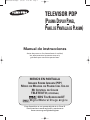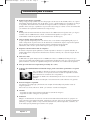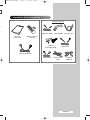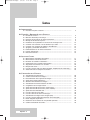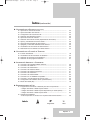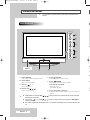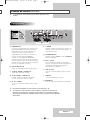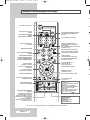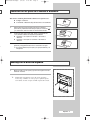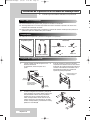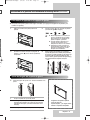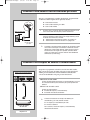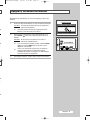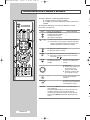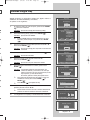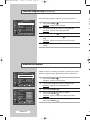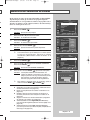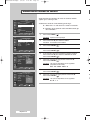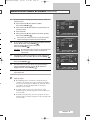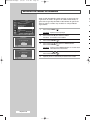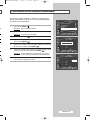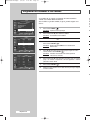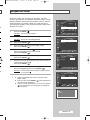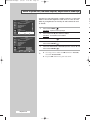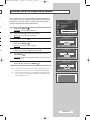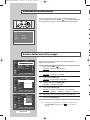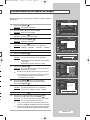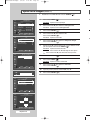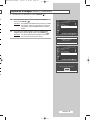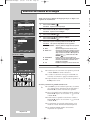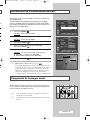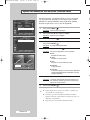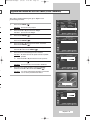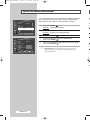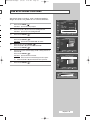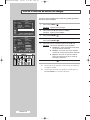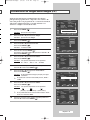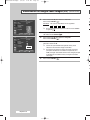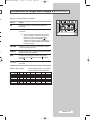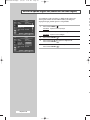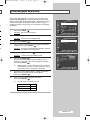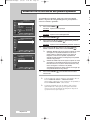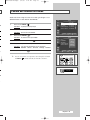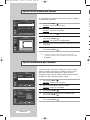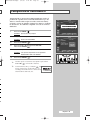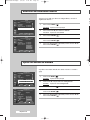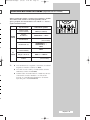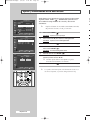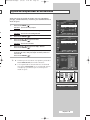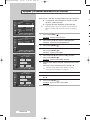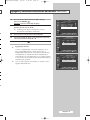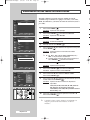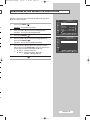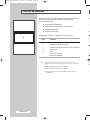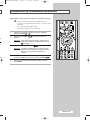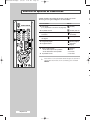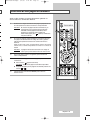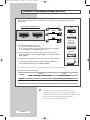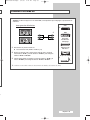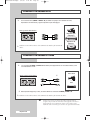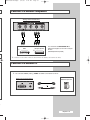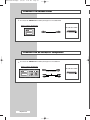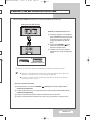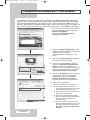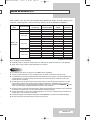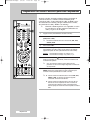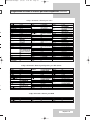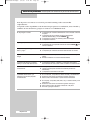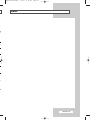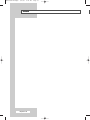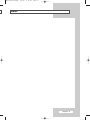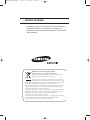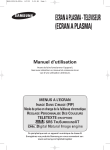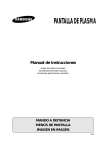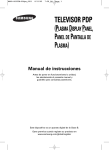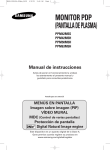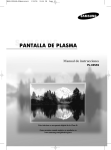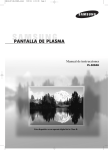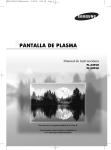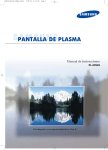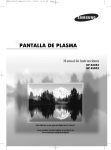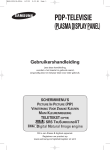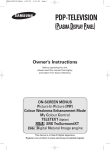Download Samsung PS-42P5H Manual de Usuario
Transcript
BN68-00941B-00Spa
6/2/05
9:43 AM
Page 1
TELEVISOR PDP
(PLASMA DISPLAY PANEL,
PANEL DE PANTALLA DE PLASMA)
Manual de instrucciones
Antes de poner en funcionamiento la unidad,
lea atentamente el presente manual y
guárdelo para consultas posteriores.
MENÚS EN PANTALLA
IMAGEN SOBRE IMAGEN (PIP)
MODO DE MEJORA DE PALIDEZ DEL COLOR
MI CONTROL DE COLOR
TELETEXTO (OPCIONAL)
SRS TRUSURROUNDXT
Digital Natural Image engine
Este dispositivo es un aparato digital de la Clase B.
Gane premios cuando registre su producto en
www.samsung.com/global/register
BN68-00941B-00Spa
6/2/05
9:43 AM
Page 2
Instrucciones para el usuario
◆ Retención de la imagen en pantalla
No deje imágenes fijas (como las de los videojuegos o al conectar un PC al PDP) visibles en el panel
del monitor de plasma durante más de dos horas, ya que se podría producir la retención de la imagen
en la pantalla. Este fenómeno de retención de imágenes también se denomina “quemadura de
pantalla”. Para evitar que se produzca esa persistencia de la imagen, reduzca el nivel de luminosidad
y de contraste de la pantalla cuando muestre imágenes fijas.
◆ Altura
El PDP puede funcionar normalmente hasta altitudes de 2.000 metros. En algunos casos y en lugares
situados a más de 2.000 metros de altitud, el funcionamiento podría ser irregular. No es
recomendable instalarlo ni ponerlo en funcionamiento en dichos lugares.
◆ Calor en la parte superior del TV PDP
La parte superior del aparato puede estar caliente tras su uso durante tiempo prolongado ya que el
calor se disipa desde el panel a través de los orificios de ventilación de la parte superior del aparato.
Esto es normal y no indica ningún defecto ni fallo de funcionamiento del aparato.
No obstante, debe evitarse que los niños toquen la parte superior del aparato.
◆ El aparato está haciendo un ruido de 'claqueteo'.
El ruido de 'claqueteo' puede producirse cuando el aparato se contrae o se expande debido a un
cambio ambiental de temperatura o humedad. Este hecho es normal y no se trata de ningún defecto
en la unidad.
◆ Defecto de celda
La PDP utiliza un panel compuesto de 1.230.000 (nivel SD) a 3.150.000 (nivel HD) píxeles que
requieren una sofisticada tecnología para su producción. No obstante, pude que existan unos cuantos
píxeles brillantes u oscuros en la pantalla. Estos píxeles no influirán en el rendimiento del aparato.
◆ Evite que el TV funcione a temperaturas por debajo de 5°(41°F)
◆ La imagen fija visualizada durante demasiado tiempo puede causar daños permanentes en el panel
de la PDP.
Ver el TV PDP en formato 4:3 durante un tiempo prolongado puede dejar
rastros de bordes en la izquierda, derecha o centro de la pantalla causados
por la diferencia de emisión de luz en la pantalla.
Reproducir un DVD o una videoconsola puede causar un efecto similar en la
pantalla.
Los daños causados por el efecto anterior no están cubiertos en la garantía
◆ Restos de imágenes en pantalla.
Ver imágenes de videojuegos y PC durante más tiempo del indicado puede producir restos de
imágenes parciales
Para evitar este efecto, reduzca el 'brillo' y el 'contraste' cuando vea fotografías.
◆ Garantía
- La garantía no cubre ningún daño causado por la retención de imágenes.
- La garantía no cubre el desgaste de la pantalla.
◆ Instalación
Póngase en contacto con un centro de servicio técnico autorizado cuando instale el equipo en un
lugar expuesto a gran cantidad de polvo, temperaturas extremas, alto nivel de humedad y productos
químicos, y en lugares donde se vaya a utilizar continuamente, como aeropuertos, estaciones, etc.
Si no lo hace puede provocar graves daños en el equipo.
Español - 2
BN68-00941B-00Spa
6/2/05
9:43 AM
Page 3
Comprobación de los componentes
Venta por separado
n
d
Cable de S-VIDEO
Manual de
instrucciones
Cable de HDMI
Cable de antena
Mando a distancia/
Pilas AAA
Cables de
componentes (RCA)
Cable de PC
Cable de alimentación
Cable SCART
s
Cable de audio
de PC
Cable de
HDMI/DVI
Español - 3
BN68-00941B-00Spa
6/2/05
9:43 AM
Page 4
Índice
◆ INTRODUCCIÓN
■
Instrucciones para el usuario.........................................................................
2
◆ CONEXIÓN Y PREPARACIÓN DE LA PANTALLA
■
■
■
■
■
■
■
■
■
■
■
Paneles de control.........................................................................................
Mando a distancia por infrarrojos ..................................................................
Inserción de las pilas en el mando a distancia ..............................................
Montaje de la base del soporte .....................................................................
Instalación de la pantalla en el accesorio de montaje mural .........................
Conexión a una antena o red de televisión por cable ...................................
Conexión a un receptor de satélite o decodificador ......................................
Apagado y encendido del televisor................................................................
Familiarización con el mando a distancia......................................................
Función Plug & Play ......................................................................................
Elección de idioma ........................................................................................
6
8
9
9
10
12
12
13
14
15
16
◆ AJUSTE DE CANALES
■
■
■
■
■
■
■
■
Memorización automática de canales ...........................................................
Memorización manual de canales .................................................................
Exclusión de canales no deseados ...............................................................
Clasificación de los canales memorizados....................................................
Asignación de nombres a los canales ...........................................................
Bloqueo del canal ..........................................................................................
Uso de la opción LNA (Low Noise Amplifier, Amplificador de ruido bajo) .....
Sintonía fina de la recepción de canales.......................................................
17
18
20
21
22
23
24
25
◆ UTILIZACIÓN DE LA PANTALLA
■
■
■
■
■
■
■
■
■
■
■
■
■
■
■
■
■
Visualización de información .........................................................................
Cambio del formato de la imagen..................................................................
Personalización de los ajustes de imagen ....................................................
Ajuste de la imagen (Modo PC).....................................................................
Selección del tamaño de la imagen...............................................................
Visualización de la Demostración de DNIe ...................................................
Congelación de la imagen actual ..................................................................
Ajuste del modo Mi ctrl de color (Control fácil) ..............................................
Ajuste del modo Mi ctrl de color (Ctrol. detalles) ...........................................
Ajuste del modo Pantalla azul .......................................................................
Uso de la función Color débil.........................................................................
Uso de la función de ahorro de energía ........................................................
Visualización de imagen sobre imagen (PIP)................................................
Uso de la opción Digital NR (reducción de ruido digital) ...............................
Evitar desgaste de pantalla ...........................................................................
Reducción de los efectos de una pantalla quemada.....................................
Cambio del estándar de sonido.....................................................................
Español - 4
26
26
27
28
30
31
31
32
33
34
35
36
37
40
41
42
43
BN68-00941B-00Spa
6/2/05
9:43 AM
Page 5
Índice (continuación)
◆ UTILIZACIÓN DE LA PANTALLA (continuación)
■
■
■
■
■
■
■
■
■
■
■
Ajuste de los valores del sonido ....................................................................
Ajuste automático del volumen......................................................................
Configuración de TruSurround XT.................................................................
Selección del silenciador interno ...................................................................
Ajuste del sonido de melodía ........................................................................
Selección del modo de sonido (dependiendo del modelo)............................
Ajuste y visualización de la hora actual.........................................................
Ajuste del temporizador de desconexión.......................................................
Apagado y encendido automáticos del televisor ...........................................
Visualización de una fuente de señal externa ...............................................
Redirección de una entrada a la salida externa ............................................
44
44
45
46
46
47
48
49
50
52
53
◆ UTILIZACIÓN DE LA FUNCIÓN DE TELETEXTO
■
■
■
■
Función de teletexto ......................................................................................
Visualización de la información de teletexto..................................................
Selección de opciones de visualización ........................................................
Selección de una página de teletexto............................................................
54
55
56
57
◆ INFORMACIÓN ADICIONAL Y CONEXIONES
■
■
■
■
■
■
■
■
■
■
■
Conexión a las entradas/salidas externas.....................................................
Conexión a la salida AV ................................................................................
Conexión a la entrada RCA...........................................................................
Conexión a la entrada S-Vídeo .....................................................................
Conexión a la entrada Component................................................................
Conexión a la entrada PC .............................................................................
Conexión a la entrada HDMI .........................................................................
Conexión con un HDMI/DVI compatible ........................................................
Conexión y uso del sistema de cine en casa ................................................
Configuración del software del PC (sólo Windows).......................................
Modo de entrada (PC) ...................................................................................
58
59
60
60
61
61
62
62
63
64
65
◆ RECOMENDACIONES DE USO
■
■
Programación del mando a distancia para otros componentes ....................
- Códigos del mando a distancia para videos................................................
- Códigos del mando a distancia para dispositivos por cable (CATV)...........
- Códigos del mando a distancia para DVD ..................................................
Solución de problemas
: antes de ponerse en contacto con el personal del servicio técnico ............
Símbolos
Pulse
☛
Importante
66
67
67
67
68
➢
Nota
Español - 5
BN68-00941B-00Spa
6/2/05
9:43 AM
Page 6
Paneles de control
➢
La configuración real del televisor puede variar dependiendo del
modelo.
➢
Panel delantero
a)
b
Altavoz
c)
d
a) Botón SOURCE
e) Botón
Seleccione la fuente de entrada externa.
b) Botón MENU
(+, -)
Ajuste el volumen.
( ,
Seleccione los canales.
(POWER)
Púlselo para encender o apagar el PDP.
c) Botones
d) Botones C/P.
Confirmar opción (Guardar o Intro).
f) Botón
Abra el menú en pantalla.
(ENTER)
Indicador de encendido
)
- Apagado: Azul
- Encendido: Apagado
g) Sensor del mando a distancia
El mando a distancia debe dirigirse hacia este punto del
televisor.
➢
◆ Puede utilizar los botones C/P. ( ,
) para encender el TV cuando esté en modo de espera
dependiendo del modelo.
◆ Los botones
(+, -) y C/P. ( ,
) tienen la misma función que los botones ▲/▼/œ/√ del
mando a distancia.
◆ Si el mando a distancia deja de funcionar o lo ha perdido, puede utilizar los controles del panel del
TV.
Español - 6
e)
➢
➢
BN68-00941B-00Spa
6/2/05
9:43 AM
Page 7
Paneles de control (continuación)
➢
La configuración real del televisor puede variar dependiendo del
modelo.
Panel posterior
a) HDMI/DVI IN
Conéctela a la toma HDMI de un dispositivo que
tenga salida HDMI. Estas entradas se pueden
utilizar también como una conexión DVI con
entradas de señales de audio analógicas
independientes. Para realizar esta conexión se
requiere un cable opcional HDMI/DVI.
Cuando se usa un adaptador HDMI/DVI, las
entradas de señales de audio analógicas DVI del
televisor permiten recibir señales de audio por las
entradas derecha e izquierda desde un dispositivo
DVI. (No es compatible con un PC)
b) DVI AUDIO IN L/R
f) S-VIDEO
Entradas de vídeo para dispositivos externos con
salida de S-Vídeo, como una videocámara o un
reproductor de vídeo.
g) COMPONENT IN
Entradas de vídeo (Y/PB/PR) y audio (L-AUDIO-R)
para el componente.
h) EXT 1, EXT 2
Tomas de entrada o salida para dispositivos
externos, como aparatos de vídeo, reproductores
de DVD, televisión digital, videojuegos o
reproductores de videodiscos.
Salidas de audio DVI para dispositivos externos.
i) ANT IN (75Ω)
c) AV OUT (VIDEO / AUDIO L/R)
Salidas para dispositivos externos.
d) AV IN (VIDEO / AUDIO L/R)
Entradas de vídeo y audio para dispositivos
externos, como videocámaras o vídeos.
Conector coaxial de 75Ω para antena / red por
cable.
j) SERVICE
Conector solamente para servicio.
k) POWER IN
e) PC IN / AUDIO
Conecte el cable de alimentación suministrado.
Se conecta a la toma de salida de audio y vídeo
del PC.
➢
➢
Encontrará más detalles sobre la conexión en las páginas 58 ~ 63.
Al conectar un sistema de audio o vídeo al televisor, asegúrese de que todos los
elementos están apagados. Consulte la documentación que acompaña al equipo si
desea obtener instrucciones detalladas sobre conexión y precauciones de seguridad
relacionadas.
l
Español - 7
BN68-00941B-00Spa
6/2/05
9:43 AM
Page 8
Mando a distancia por infrarrojos
D
ENCIENDE Y APAGA EL TV
SELECCIÓN DE EFECTOS DE
IMAGEN
SELECCIÓN DEL EFECTO DE
SONIDO/
CANCELACIÓN DE TELETEXTO
ACTIVA EL MANDO A DISTANCIA PARA
TV, VÍDEO, CABLE, REPRODUCTOR
DVD, STB
SELECCIÓN DIRECTA DE CANAL
APAGADO AUTOMÁTICO/
TELETEXTO
AUMENTO DE VOLUMEN
DESACTIVACIÓN TEMPORAL DE
SONIDO
DISMINUCIÓN DE VOLUMEN
VISUALIZACIÓN DE TELETEXTO/
MEZCLAR INFORMACIÓN DE
TELETEXTO Y EMISIÓN NORMAL
MENÚ DE IMAGEN/
ÍNDICE DE TELETEXTO
VAYA A LA OPCIÓN DE MENÚ
REQUERIDA/
AJUSTE UN VALOR DE
OPCIÓN RESPECTIVAMENTE
CONGELACIÓN DE IMAGEN
CAMBIAR DE FORMA REPETIDA
ENTRE LOS ÚLTIMOS DOS CANALES
VISUALIZADOS/
SELECCIÓN DE TAMAÑO DE TELETEXTO
SIGUIENTE CANAL/
SIGUIENTE PÁGINA DE TELETEXTO
SELECCIÓN DE ENTRADA EXTERNA/
PÁGINA DE TELETEXTO EN ESPERA
CANAL ANTERIOR/
PÁGINA ANTERIOR DE TELETEXTO
VISUALIZACIÓN DE INFORMACIÓN/
MOSTRAR TELETEXTO
SELECCIÓN DEL MODO TV/
SALIDA DEL MENÚ/
SALIR DE TELETEXTO
(DEPENDIENDO DEL MODELO)
CONFIRMAR ELECCIÓN
(GUARDAR O INTRO)
SELECCIÓN DEL MODO DE SONIDO
SELECCIÓN DE TEMA DE FASTEXT
TAMAÑO DE IMAGEN
AJUSTE EL BRILLO DE LA
PANTALLA AL ENTORNO
CONFIGURACIÓN DEL MANDO A
DISTANCIA
SI EL MANDO A DISTANCIA NO
FUNCIONA CORRECTAMENTE,
SAQUE LAS BATERÍAS Y PULSE EL
BOTÓN RESET (REINICIO) DURANTE
2-3 SEGUNDOS.
VUELVA A COLOCAR LAS
BATERÍAS Y UTILICE DE NUEVO EL
MANDO A DISTANCIA.
➢
Español - 8
SELECCIÓN DEL MODO
TruSurround XT
FUNCIONES PIP:
- ACTIVACIÓN O DESACTIVACIÓN DE
PIP (PIP)
- INTERCAMBIO DE LA IMAGEN
PRINCIPAL Y SECUNDARIA(SWAP)
- SELECCIÓN DE UBICACIÓN
(POSITION)
- SELECCIÓN DE FUENTE (SOURCE)
- SELECCIÓN DE TAMAÑO (SIZE)
- Selección de canal (P
)
FUNCIONES DE VÍDEO O DVD:
- REBOBINAR (REW)
- PARAR (STOP)
- REPRODUCIR / PAUSA
(PLAY/PAUSE)
- AVANCE RÁPIDO (FF)
El exceso de luz puede influir en el rendimiento del mando a distancia.
BN68-00941B-00Spa
6/2/05
9:43 AM
Page 9
Inserción de las pilas en el mando a distancia
Debe insertar o sustituir las pilas del mando a distancia en los siguientes casos:
◆ Compre el televisor
◆ Si el mando a distancia deja de funcionar correctamente.
1
Retire la tapa de la parte posterior del mando a distancia
presionando y deslizando hacia abajo la tapa por el símbolo (
y, a continuación, tirando de ella con firmeza hasta sacarla.
2
Inserte dos pilas de tipo R03, UM4, “AAA” o equivalentes de
1.5 V, teniendo cuidado de respetar las polaridades:
◆ El símbolo - de la pila con el símbolo - del mando a
distancia.
◆ El símbolo + de la pila con el símbolo + del mando a
distancia
3
Vuelva a colocar la tapa alineándola con la base del mando a
distancia y empujándola hasta volver a colocarla en su lugar.
)
➢ No mezcle distintos tipos de pilas, por ejemplo alcalinas y de
O
manganeso.
Montaje de la base del soporte
1
Monte el monitor con el soporte y fije de forma segura el monitor
utilizando 4 tornillos.
➢
El PDP debe transportarse entre dos o más personas.
Nunca deje el PDP en el suelo ya que la pantalla puede
sufrir daños. Guarde siempre el PDP en posición vertical.
Español - 9
BN68-00941B-00Spa
6/2/05
9:43 AM
Page 10
Instalación de la pantalla en el accesorio de montaje mural
➢
Consulte la guía de instalación adecuada a su soporte mural.
Notas sobre la instalación
◆ Para la instalación del soporte mural, póngase en contacto con un técnico.
◆ Samsung Electronics no se hace responsable de los daños causados al producto o al usuario si la
instalación la ha efectuado el usuario.
◆ Este producto está indicado para su instalación en paredes de cemento. Puede que este producto no
quede bien sujeto si se instala sobre yeso o madera.
◆
Componentes
◆ Utilice sólo los componentes y accesorios entregados con el producto.
Soporte de pared
Bisagra
Accesorios
Colgador de plástico: 4
1
Tornillo
Izquierda: 1 Derecha: 1
:4
Tornillo
: 11
Taco : 11
Conjunto del soporte mural
1
Inserte y apriete el tornillo de sujeción en la
dirección de la flecha.
A continuación, monte el soporte en la
pared.
2
Tornillo de sujeción
Antes de practicar los orificios en la pared,
compruebe si la distancia entre los dos orificios
de bloqueo de la parte posterior del producto es
correcta. Si la distancia es demasiado corta o
demasiado larga, afloje los 4 tornillos del
soporte de pared para ajustarla.
Distancia entre los dos
orificios de bloqueo
Soporte de pared
Bisagra
(izquierda)
➢
Hay dos bisagras
(izquierda y derecha).
Use la adecuada.
3
Bisagra
(derecha)
Consulte el diagrama de instalación y marque los
puntos de taladro en la pared. Utilice la broca de 5
mm para taladrar orificios de una profundidad
superior a los 35 mm. Inserte cada taco en el
orificio correspondiente. Alinee cada uno de los
orificios del soporte y de la bisagra con el orificio
del taco correspondiente y a continuación inserte y
apriete los 11 tornillos .
Español - 10
BN68-00941B-00Spa
6/2/05
9:43 AM
Page 11
Instalación de la pantalla en el accesorio de montaje mural (continuación)
Para montar el aparato en el soporte de pared
◆ El aspecto del aparato puede variar según el modelo. (Los juegos de colgadores de plástico y de
tornillos son iguales)
1
Retire los 4 tornillos de la parte posterior del
aparato.
2
Inserte el tornillo en el colgador de plástico.
(Consulte la siguiente imagen.)
☛
3
Apriete los 4 tornillos del paso 2 (colgador de
plástico + tornillo ) en los orificios posteriores
del aparato.
4
◆ Monte el aparato en el soporte de
pared y asegúrese de que queda
bien sujeto por los colgadores de
plástico izquierdo y derecho.
◆ Cuando instale el aparato en el
soporte, tenga cuidado de no
atraparse los dedos en los orificios.
◆ Asegúrese de que el soporte de
pared esté bien sujeto para que el
aparato se mantenga en su sitio
después de la instalación.
Retire el pasador de seguridad (#) e inserte los 4
soportes del aparato en los orificios correspondientes
del soporte (!). Instale el aparato (@) de manera que
quede bien sujeto al soporte. Recuerde que debe
volver a insertar y apretar el pasador de seguridad (#)
para sujetar firmemente el aparato al soporte.
PDP
s
s
Soporte de pared Pared
Ajuste del ángulo del soporte de pared
➢
Ajuste el ángulo del soporte a -2° antes de instalarlo en la
pared.
1
Acople el aparato al soporte de pared.
2
Sostenga la parte superior del aparato por el centro y
empújelo hacia delante (en la dirección de la flecha)
para ajustar el ángulo. (Consulte la ilustración de la
derecha)
3
Puede ajustar el ángulo del soporte entre -2° y 15°.
Asegúrese de ajustar el aparato
según el centro de
la parte superior, y no según el lado
derecho o izquierdo del aparato.
Español - 11
BN68-00941B-00Spa
6/2/05
9:43 AM
Page 12
Conexión a una antena o red de televisión por cable
Para ver correctamente los canales de televisión, el aparato debe
recibir una señal de alguna de las siguientes fuentes:
◆ Una antena externa
◆ Una red de televisión por cable
◆ Una red de satélite
Parte posterior del
televisor
1
En estos casos, conecte el cable de entrada de la antena o de la
red a la toma ANT IN de la parte posterior del televisor.
2
Si utiliza una antena interior, puede que deba encenderla al
sintonizar el televisor hasta obtener una imagen definida y nítida.
Si desea más información, consulte:
◆ “Memorización automática de canales” en la página 17.
◆ “Memorización manual de canales” en la página 18.
o bien
Red de televisión
por cable
➢
Al instalar o reinstalar el PDP, asegúrese de que utiliza el cable
de la antena coaxial que se suministra. Si realiza la conexión
utilizando un cable coaxial diferente, existe riesgo de ruidos o
interferencias en la imagen de la pantalla. (No debe utilizar
ningún otro cable de uso general. Utilice el cable 3M/5M/7M
suministrado por Samsung.)
Conexión a un receptor de satélite o decodificador
Parte posterior del televisor
Para poder ver programas de televisión a través de una red de satélite,
debe conectar un receptor de satélite en la parte posterior del televisor.
Además, para decodificar una señal de transmisión codificada, debe
conectar un decodificador en la parte posterior del televisor.
Utilización de un cable SCART
Conecte el cable SCART del receptor (o del decodificador) a uno de
los conectores SCART (euroconectores) de la parte posterior del
televisor.
Utilización de un cable coaxial
Conecte un cable coaxial a:
◆ La salida del receptor (o el decodificador).
◆ La entrada de la antena del televisor.
➢
Receptor de satélite /
Decodificador
Español - 12
Si desea conectar tanto un receptor de satélite (o un
decodificador) y un vídeo, deberá conectar:
◆ El receptor (o el decodificador) al vídeo.
◆ El vídeo al televisor.
De lo contrario, conecte el receptor (o el decodificador)
directamente al televisor.
E
te
BN68-00941B-00Spa
6/2/05
9:43 AM
Page 13
Apagado y encendido del televisor
El enchufe de la red eléctrica se conecta a la parte posterior del
televisor.
1
Enchufe el cable de alimentación en una toma eléctrica adecuada.
Panel delantero
Resultado: Se enciende el indicador de modo en espera de la
parte frontal del televisor.
➢
2
La tensión principal se indica en la parte posterior del
televisor y la frecuencia es de 50 o 60 Hz.
Pulse el botón de alimentación en el frontal del televisor (o el
botón POWER ( ) del mando a distancia) para encender el
televisor.
Resultado: El canal que veía por última vez se vuelve a
seleccionar automáticamente.
➢
e
➢
3
Si no se enciende la pantalla al pulsar el botón POWER
( ),pulse el botón MODE para comprobar si se ha
elegido el modo de “TV”.
Si aún no ha memorizado ningún canal, no aparecerá
ninguna imagen definida. Consulte “Memorización
automática de canales” en la página 17 o “Memorización
manual de canales” en la página 18.
Para apagar el televisor, vuelva a pulsar el botón de encendido.
e
Español - 13
BN68-00941B-00Spa
6/2/05
9:43 AM
Page 14
Familiarización con el mando a distancia
El mando a distancia se utiliza principalmente para:
◆ Cambiar canales y ajustar el volumen.
◆ Configurar el televisor utilizando el sistema de menú en
pantalla
En la siguiente tabla aparecen los botones utilizados con más
frecuencia y sus funciones.
Botón
Función de visualización
Se utiliza para acceder al
siguiente canal memorizado.
Se utiliza para acceder al
canal anterior memorizado.
a
Función de menú
-
Se utilizan para acceder a los canales correspondientes.
➢
Para canales con dos dígitos, el segundo dígito debe
pulsarse inmediatamente después del primero. De lo
contrario, aparecerá un canal de un solo dígito.
Se utiliza para aumentar el volumen.
Se utiliza para reducir el volumen.
MUTE
(
)
MENU
(
)
EXIT/TV
(
)
PRE-CH
Español - 14
Se utiliza para desactivar el sonido de forma temporal.
➢
Para volver a activarlo, pulse de nuevo este botón o
los botones
o
.
Se utiliza para acceder
al sistema de menús en
pantalla.
Se utiliza para volver al menú
anterior o a la visualización
normal.
-
Se utiliza para:
◆ Acceder a un submenú con
las selecciones de la
opción de menú actual.
◆ Aumentar / reducir el valor
de una opción de menú.
-
Se usa para confirmar la
selección.
Se utiliza para salir del sistema
de menú y volver directamente
a la visualización normal.
Pulse el botón PRE-CH. El televisor cambiará al último
canal visualizado.
Para cambiar rápidamente de un canal a otro que no es
correlativo, sintonice un canal y utilice los botones
numéricos para seleccionar el segundo canal. Después,
pulse el botón PRE-CH para alternar rápidamente entre
ambos.
C
es
Lo
BN68-00941B-00Spa
6/2/05
9:43 AM
Page 15
Función Plug & Play
Cuando el televisor se enciende por primera vez, algunos valores se
establecen de forma automática y correlativa:
Los ajustes son los siguientes.
Plug & Play
Iniciar Plug & Play
Aceptar
1
Si el televisor está en el modo de espera, pulse el botón POWER
( ) del mando a distancia.
Entrar
Salir
Plug & Play
Resultado: Aparece el mensaje para iniciar Plug & Play.
Idioma
2
Para comenzar Plug & Play, pulse el botón ENTER (
Nederlands
).
Español
Resultado: Aparece el menú Idioma.
➢
El menú Idioma aparecerá automáticamente tras varios
segundos, incluso aunque no se pulse el botón ENTER
(
).
Mover
Entrar
Omitir
Plug & Play
3
Seleccione el idioma correspondiente pulsando el botón … o †.
Pulse el botón ENTER (
).
Comprovar la entrada de la antena
Aceptar
Resultado: Aparece el mensaje para comprobar si la antena está
conectada.
4
Conecte la antena al televisor. Pulse el botón ENTER (
Entrar
).
Omitir
Plug & Play
Resultado: Aparece el menú País.
País
España
5
Seleccione el país o área pulsando el botón … o †.
Pulse el botón ENTER (
).
Resultado: Aparece el menú para seleccionar canales.
6
n
Suecia
Mover
Entrar
Para comenzar la memorización de canales, pulse el botón
ENTER (
).
Omitir
Plug & Play
Guardado automático
Resultado: La búsqueda finaliza de forma automática. Los
canales se clasifican y memorizan en el orden que
refleja su posición en el rango de frecuencias (el más
bajo el primero y el más alto el último).
Al terminar, aparece el menú para ajustar la hora.
➢
a
e
➢
7
C
) para ajustar el reloj.
0%
Entrar
Omitir
Plug & Play
--
Ajustar hora
:
Entrar
Puede escribir el número de horas o minutos directamente
pulsando los botones numéricos del mando a distancia.
La configuración se completa y el canal almacenado se activará.
40 MHz
Empezar
Para detener la búsqueda antes de finalizar o volver a la
visualización normal, pulse el botón MENU (
)o
ENTER (
).
Pulse ENTER (
--
Pulse el botón œ o √ para seleccionar la hora o el minuto.
Ajústelos pulsando el botón … o †.
➢
8
P 1
--
Omitir
Plug & Play
Ajustar hora
Mover
00
Ajustar
:
Entrar
Disfrutar su visión
Aceptar
Español - 15
00
Omitir
BN68-00941B-00Spa
6/2/05
9:43 AM
Page 16
Función Plug & Play (continuación)
Para activar Plug & Play en el menú, siga estas instrucciones:
TV
Configuración
Plug & Play
Idioma
Hora
Segur. niños
Pantalla azul
Melodía
Debilidad de Color
Más
Mover
1
: Español
Pulse el botón MENU (
).
Resultado: Aparece el menú principal.
: Desactivado
: Desactivado
: Desactivado
2
Entrar
3
Pulse el botón ENTER (
4
Pulse de nuevo el botón ENTER (
Play.
Volver
Pulse el botón … o † para seleccionar Configuración.
Resultado: Aparece el menú Configuración.
).
) para seleccionar Plug &
Resultado: Aparece el mensaje para iniciar Plug & Play.
5
Si desea más detalles sobre la configuración, consulte la página
anterior.
Elección de idioma
TV
Cuando el televisor se utiliza por primera vez, debe seleccionar el
idioma en el que desea que aparezcan los menús e indicaciones.
Configuración
Plug & Play
Idioma
Hora
Segur. niños
Pantalla azul
Melodía
Debilidad de Color
Más
Mover
: Español
: Desactivado
: Desactivado
: Desactivado
1
).
Resultado: Aparece el menú principal.
2
Entrar
Pulse el botón MENU (
Pulse el botón … o † para seleccionar Configuración.
Volver
Resultado: Aparece el menú Configuración.
TV
Configuración
Plug & Play
Idioma
Hora
Segur. niños
Pantalla azul
Melodía
Debilidad de Color
Más
Mover
: Español
English
3
Pulse el botón ENTER (
4
Pulse el botón … o † para seleccionar Idioma.
Pulse el botón ENTER (
).
Deutsch
Français
: Desactivado
Nederlands
: Desactivado
Español
: Desactivado
Entrar
Español - 16
Volver
).
Resultado: Aparece una lista de los idiomas disponibles.
5
Seleccione el idioma correspondiente pulsando el botón … o †.
Pulse el botón ENTER (
).
P
d
au
d
b
BN68-00941B-00Spa
6/2/05
9:43 AM
Page 17
Memorización automática de canales
Puede explorar los rangos de frecuencia disponibles (la disponibilidad
depende del país). Puede que los números de programa asignados
automáticamente no correspondan a los números de programa reales o
deseados. Sin embargo, puede ordenar los números de forma manual y
borrar los canales que no desee ver.
1
Pulse el botón MENU (
TV
Canal
País
: España
Guardado automático
Guardado manual
Añadir/Borrar
Ordenar
Nombre
Sintonización fina
LNA
: Desactivado
).
Resultado: Aparece el menú principal.
Mover
2
&
Resultado: Se visualiza el menú Canal.
3
Pulse el botón ENTER (
TV
).
Resultado: Se selecciona la opción País.
Pulse de nuevo el botón ENTER (
).
Seleccione el País pulsando el botón … o †.
➢ Si ha seleccionado la opción Otros pero no desea explorar
el rango de frecuencias PAL, memorice los canales
manualmente (“Memorización manual de canales” en la
página 18.)
6
Pulse el botón ENTER (
7
Pulse el botón … o † para seleccionar Guardado automático.
Pulse el botón ENTER (
).
).
Canal
Holanda
Nombre
Sintonización fina
España
LNA
: Desactivado
Resultado: Aparece una lista de los países disponibles.
5
Mover
Pulse de nuevo el botón ENTER (
9
Para detener la búsqueda antes de que finalice, pulse de
nuevo los botones MENU (
) o ENTER (
).
Volver
Canal
País
: España
Guardado automático
Guardado manual
Añadir/Borrar
Ordenar
Nombre
Sintonización fina
LNA
: Desactivado
Mover
Entrar
) para iniciar la búsqueda.
Resultado: La búsqueda finaliza de forma automática. Los
canales se clasifican y memorizan en un orden que
refleja su posición en el rango de frecuencias (el más
bajo el primero y el más alto el último). Aparece
entonces el programa seleccionado originalmente.
➢
Entrar
TV
Resultado: Aparece el menú Guardado automático.
8
Volver
País
: España
Bélgica
Guardado automático
Francia
Guardado manual
Alemania
Añadir/Borrar
Italia
Ordenar
a
4
Entrar
Pulse el botón … o † para seleccionar Canal.
Guardado automático
P 1
C
--
40 MHz
0%
Empezar
Entrar
Cuando los canales están memorizados, puede:
◆ Clasificarlos en el orden que le interese (“Clasificación de los
canales memorizados” en la página 21.)
◆ Borrar un canal (“Exclusión de canales no deseados” en la
página 20.)
◆ Realizar la sintonía fina de la recepción de canales si es
necesario (“Sintonía fina de la recepción de canales” en la
página 25.)
◆ Asignar un nombre a los canales almacenados (“Asignación
de nombres a los canales” en la página 22.)
◆ Activar/desactivar la función Digital NR (Noise Reduction)
(“Uso de la opción Digital NR (reducción de ruido digital)” en la
página 40.)
◆ Activar/desactivar la función LNA (Low Noise Amplifier)
(“Uso de la opción LNA (Low Noise Amplifier, Amplificador de
ruido bajo)” en la página 24.)
Español - 17
Volver
Volver
BN68-00941B-00Spa
6/2/05
9:43 AM
Page 18
Memorización manual de canales
TV
Puede memorizar un gran número de canales de televisión, incluidos
aquellos que se reciben por cable.
Canal
País
: España
Guardado automático
Guardado manual
Añadir/Borrar
Ordenar
Nombre
Sintonización fina
LNA
: Desactivado
Mover
Entrar
Al almacenar canales de forma manual, puede elegir:
◆ Almacenar o no cada uno de los canales encontrados.
◆ El número de programa de cada canal almacenado que
desee identificar.
Volver
1
TV
Resultado: Aparece el menú principal.
:
:
:
:
:
:
Mover
P
1
AUTO
BG
C
5
175 MHz
?
Entrar
2
:
:
:
:
:
:
Mover
3
Pulse el botón ENTER (
4
Pulse el botón … o † para seleccionar Guardado manual.
Pulse el botón ENTER (
).
5
Si es necesario, seleccione el estándar de emisión requerido.
Pulse el botón … o † para seleccionar Sistema de color.
Pulse el botón ENTER (
).
6
Seleccione el formato de color pulsando el botón … o †.
Pulse el botón ENTER (
).
Volver
P
1
AUTO
AUTO
BG PAL
C
2
SECAM
48 MHz
NTSC 4.43
?
Entrar
Mover
:
:
:
:
:
:
AUTO - PAL - SECAM - NTSC 4.43
Volver
P
1
AUTO
BG BG
C
2
DK
48 MHz
I
?
L
Entrar
Español - 18
).
Resultado: Las opciones disponibles son las siguientes.
(dependiendo del modelo)
7
Pulse el botón … o † para seleccionar Sistema de sonido.
Pulse el botón ENTER (
).
8
Seleccione el formato de sonido pulsando el botón … o †.
Pulse el botón ENTER (
).
Guardado manual
Programa
Sistema de color
Sistema de sonido
Canal
Buscar
Guardar
Pulse el botón … o † para seleccionar Canal.
Resultado: Se visualiza el menú Canal.
Guardado manual
Programa
Sistema de color
Sistema de sonido
Canal
Buscar
Guardar
TV
).
Guardado manual
Programa
Sistema de color
Sistema de sonido
Canal
Buscar
Guardar
TV
Pulse el botón MENU (
Resultado: Las opciones disponibles son las siguientes.
BG - DK - I - L
Volver
☛
BN68-00941B-00Spa
6/2/05
9:43 AM
Page 19
Memorización manual de canales (continuación)
9
Si conoce el número del canal que desea memorizar, realice los
siguientes pasos.
TV
Guardado manual
Programa
Sistema de color
Sistema de sonido
Canal
Buscar
Guardar
◆ Pulse el botón … o † para seleccionar Canal.
Pulse el botón ENTER (
).
◆ Pulse el botón … o † para seleccionar C (Canal aéreo) o S
(Canal por cable).
:
:
:
:
:
:
P
1
AUTO
BG
C
05
175 MHz
?
◆ Pulse el botón √.
◆ Pulse el botón … o † para seleccionar el número deseado.
Pulse el botón ENTER (
).
➢
10
Si se produce un sonido anormal o no se produce sonido,
vuelva a seleccionar el sistema de sonido adecuado.
Ajustar
TV
Resultado: El sintonizador explora el rango de frecuencias hasta
que se recibe el primer canal o el canal que ha
seleccionado.
11
Para asignar un número de programa a un canal, seleccione el
Programa pulsando el botón … o †. Pulse el botón ENTER (
).
12
Pulse el botón … o † hasta encontrar el número correcto.
Pulse el botón ENTER (
).
13
Para memorizar el canal y el número de programa asociado,
seleccione Guardar pulsando el botón … o †. Seleccione
Aceptar pulsando el botón ENTER (
).
14
☛
:
:
:
:
:
:
Ajustar
TV
Volver
Guardado manual
Programa
Sistema de color
Sistema de sonido
Canal
Buscar
Guardar
Si no conoce los números de canal, seleccione Buscar pulsando
el botón … o †. Pulse el botón ENTER ( ).
Pulse el botón … o † para iniciar la búsqueda.
Pulse el botón ENTER ( ).
Entrar
P
1
AUTO
BG
C
5
175 MHz
?
Entrar
Volver
Guardado manual
Programa
Sistema de color
Sistema de sonido
Canal
Buscar
Guardar
Mover
:
:
:
:
:
:
P
1
AUTO
BG
C
5
175 MHz
Aceptar
Entrar
Repita los pasos del 9 al 13 con cada uno de los canales que
vaya a memorizar.
Modo de canal
◆ P (modo Programa): Al finalizar la sintonización, las
estaciones de emisión de su zona se habrán asignado a
los números de posición de P00 a P99 (máximo). Puede
seleccionar un canal introduciendo el número de
posición en este modo.
◆ C (modo Canal aéreo): Puede seleccionar un canal
introduciendo el número asignado a cada emisora aérea
de este modo.
◆ S (modo Canal por cable): Puede seleccionar un canal
introduciendo el número asignado a cada canal por cable
de este modo.
Español - 19
Volver
BN68-00941B-00Spa
6/2/05
9:43 AM
Page 20
Exclusión de canales no deseados
TV
Canal
País
: España
Guardado automático
Guardado manual
Añadir/Borrar
Ordenar
Nombre
Sintonización fina
LNA
: Desactivado
Mover
Entrar
Puede excluir determinados canales para que no aparezcan en la
exploración de canales. Al explorar los canales memorizados, no
aparecerán los que haya decidido excluir. Durante la exploración
aparecen todos los canales cuya exclusión no se haya indicado
expresamente.
1
Pulse el botón MENU (
).
Resultado: Aparece el menú principal.
Volver
2
Pulse el botón … o † para seleccionar Canal.
Resultado: Se visualiza el menú Canal.
Añadir/Borrar
P 1 No en memoria
3
Pulse el botón ENTER (
Añadir
4
Pulse el botón … o † para seleccionar Añadir/Borrar.
Pulse el botón ENTER (
).
Cambio
Entrar
Volver
).
Resultado: Aparece el menú Añadir/Borrar con el canal actual
automáticamente seleccionado.
Añadir/Borrar
P 1 En memoria
5
Pulse el botón P
o
para borrar o añadir el canal requerido.
Pulse el botón ENTER (
).
6
Repita el paso 5 con cada canal que desee borrar o añadir.
Borrar
Cambio
Entrar
Español - 20
Volver
Es
ca
d
BN68-00941B-00Spa
6/2/05
9:43 AM
Page 21
Clasificación de los canales memorizados
Esta operación permite cambiar los números de programa de los
canales memorizados. Puede que sea necesario realizarla después
de la memorización automática.
1
Pulse el botón MENU (
TV
).
Resultado: Aparece el menú principal.
2
Canal
País
: España
Guardado automático
Guardado manual
Añadir/Borrar
Ordenar
Nombre
Sintonización fina
LNA
: Desactivado
Pulse el botón … o † para seleccionar Canal.
Mover
Resultado: Se visualiza el menú Canal.
3
Pulse el botón ENTER (
4
Pulse el botón … o † para seleccionar Ordenar.
Pulse el botón ENTER (
).
5
al
6
).
Seleccione el canal que desea desplazar pulsando el botón … o
† varias veces. Pulse el botón ENTER (
).
Repita los pasos 5 y 6 hasta que haya asignado todos los canales
a los números de programa deseados.
Volver
Ordenar
Prog.
Canal
0
C --
1
C7
2
C 19
3
C 25
4
C 26
Seleccione el número del programa al que desea asignar el canal
pulsando el botón … o †. Pulse el botón ENTER (
).
Resultado: El canal cambiará a su nueva posición y todos los
demás canales se desplazarán consecuentemente.
7
TV
Entrar
Mover
TV
Nombre
Entrar
Volver
Ordenar
Prog.
Canal
0
C --
2
C 19
3
C 25
4
C 26
Nombre
C7
Mover
Entrar
Español - 21
Volver
BN68-00941B-00Spa
6/2/05
9:43 AM
Page 22
Asignación de nombres a los canales
TV
Canal
País
: España
Guardado automático
Guardado manual
Añadir/Borrar
Ordenar
Nombre
Sintonización fina
LNA
: Desactivado
Mover
Entrar
Volver
Los nombres de los canales se asignarán de forma automática
cuando éstos emitan dicha información.
Estos nombres se pueden cambiar, lo que le permite asignar otros
nuevos.
1
Pulse el botón MENU (
).
Resultado: Aparece el menú principal.
2
Pulse el botón … o † para seleccionar Canal.
Resultado: Se visualiza el menú Canal.
TV
Nombre
Prog.
Canal
0
C --
-----
1
C7
-----
2
C 19
-----
3
C 25
-----
4
C 26
-----
Mover
TV
3
Pulse el botón ENTER (
4
Pulse el botón … o † para seleccionar Nombre.
Pulse el botón ENTER (
).
Entrar
Volver
Resultado: Aparece el menú Nombre con el canal actual
seleccionado.
5
Pulse … o † para seleccionar el canal al que asignar un nuevo
nombre. Pulse el botón ENTER (
).
Resultado: Alrededor del recuadro del nombre aparecen
indicaciones de flecha.
Nombre
Prog.
Canal
0
C --
-----
1
C7
A
2
C 19
-----
3
C 25
-----
4
C 26
-----
Mover
).
Nombre
Nombre
Ajustar
Español - 22
Volver
6
Pulse el botón … o † para seleccionar una letra (A~Z), un número
(0~9) o un símbolo. Desplácese a la letra siguiente o anterior
pulsando el botón œ o √.
7
Pulse el botón ENTER (
8
Repita los pasos del 5 al 7 con cada canal al que vaya a asignar
un nuevo nombre.
).
Es
p
El
fr
aj
de
BN68-00941B-00Spa
6/2/05
9:43 AM
Page 23
Bloqueo del canal
Esta función permite evitar que usuarios no autorizados, como niños,
puedan ver programas poco recomendables silenciando el vídeo y el audio.
El bloqueo infantil no se puede desactivar mediante los botones del panel
frontal. Únicamente con el mando a distancia es posible desactivar el
ajuste del bloqueo infantil; por tanto, mantenga el mando a distancia fuera
del alcance de los niños.
1
Pulse el botón MENU (
TV
Configuración
Plug & Play
Idioma
Hora
Segur. niños
Pantalla azul
Melodía
Debilidad de Color
Más
).
Mover
Resultado: Aparece el menú principal.
: English
: Desactivado
: Desactivado
: Desactivado
Entrar
Volver
Pulse el botón … o † para seleccionar Configuración.
2
TV
Resultado: Aparece el menú Configuración.
3
Pulse el botón ENTER (
4
Pulse el botón … o † para seleccionar Segur. niños.
Pulse el botón ENTER (
).
5
Pulse de nuevo el menú ENTER ( ).
Seleccione Activado pulsando el botón … o †.
Pulse el botón ENTER (
).
6
o
or
Pulse el botón … o † para seleccionar Programa.
Pulse el botón ENTER (
).
7
Seleccione el número del programa en el que desee bloquear el
canal pulsando el botón … o †.
Pulse el botón ENTER (
).
ar
8
Pulse el botón … o † para seleccionar Bloquear.
Seleccione Bloqueado pulsando el botón ENTER (
).
Mover
TV
Ajustar
).
◆ Aparece una pantalla azul cuando se activa la función
Segur. niños.
◆ Pulse de nuevo el botón ENTER (
) para desbloquear el
canal. El canal se desbloquea.
◆ Cuando un canal está bloqueado, se marca con el símbolo
en el lado izquierdo de la visualización en pantalla de
Channel (Canal).
: Activado
:P 1
:?
Entrar
Volver
Segur. niños
Segur. niños
Programa
Bloquear
Resultado: El canal seleccionado se bloquea y queda marcado
con el símbolo .
➢
Segur. niños
Segur. niños
Programa
Bloquear
TV
: Activado
:
01
:?
Entrar
Volver
Segur. niños
Segur. niños
Programa
Bloquear
Mover
: Activado
:P 1
: Bloqueado
Entrar
P 1
Mono
Español - 23
Volver
BN68-00941B-00Spa
6/2/05
9:43 AM
Page 24
Uso de la opción LNA (Low Noise Amplifier, Amplificador de ruido bajo)
TV
Canal
País
: España
Guardado automático
Guardado manual
Añadir/Borrar
Ordenar
Nombre
Sintonización fina
LNA
: Desactivado
Mover
Entrar
Volver
Esta función es muy útil cuando se utiliza el televisor con una señal
débil. La función LNA amplifica la señal de TV en el área de señal
débil, un preamplificador de nivel bajo de ruido aumenta la señal
de entrada.
1
Pulse el botón MENU (
).
Resultado: Aparece el menú principal.
2
Pulse el botón … o † para seleccionar Canal.
Resultado: Se visualiza el menú Canal.
TV
Canal
País
: España
Guardado automático
Guardado manual
Añadir/Borrar
Ordenar
Nombre
Sintonización fina Desactivado
LNA
: Desactivado
Activado
Mover
Entrar
3
Pulse el botón ENTER (
4
Pulse el botón … o † para seleccionar LNA.
Pulse el botón ENTER (
).
5
Seleccione Desactivado u Activado pulsando el botón … o †.
Pulse el botón ENTER (
).
Volver
➢
Español - 24
).
◆ Si la imagen tiene ruidos con LNA definido en Activado,
seleccione Desactivado.
◆ El ajuste LNA debe hacerse para cada canal.
Si
q
m
re
l
BN68-00941B-00Spa
6/2/05
9:43 AM
Page 25
Sintonía fina de la recepción de canales
Si la recepción es clara, no tiene que realizar la sintonía fina del canal, ya
que esta operación se hace de forma automática durante la búsqueda y la
memorización. Si la señal es débil o está distorsionada, puede que deba
realizar la sintonía fina del canal de forma manual.
1
Pulse el botón MENU (
).
Resultado: Aparece el menú principal.
TV
Canal
País
: España
Guardado automático
Guardado manual
Añadir/Borrar
Ordenar
Nombre
Sintonización fina
LNA
: Desactivado
Pulse el botón … o † para seleccionar Canal.
2
Mover
Entrar
Volver
Resultado: Se visualiza el menú Canal.
3
Pulse el botón ENTER (
Sintonización fina
).
P 1
0
Pulse el botón … o † para seleccionar Sintonización fina.
Pulse el botón ENTER (
).
4
Restabl.
Resultado: Aparece la barra horizontal.
†.
5
Ajustar
Para obtener una imagen nítida y clara y una buena calidad de
sonido, pulse el botón œ o √ hasta llegar al ajuste.
Guardar
Volver
Sintonización fina
P 1
6
Para memorizar la sintonía fina en la memoria del TV, pulse el
botón ENTER (
).
3
Restabl.
Resultado: El número de programa cambia a rojo y se marca con
un “*”.
7
Para reiniciar la sintonía fina en 0, seleccione Restabl. pulsando
el botón … o † y pulse el botón ENTER (
).
Ajustar
Guardar
Volver
Sintonización fina
P 1 *
3
Restabl.
➢
➢
Si no puede sintonizar bien un canal, compruebe que los
ajustes Sistema de color y Sistema de sonido sean correctos.
Fine Tune Store (Memoria de la sintonía fina) cambiará el color
de la visualización en pantalla de Channel (Canal) del blanco al
rojo y añadirá la marca “*”.
Ajustar
Guardar
P 1*
Mono
Español - 25
Volver
BN68-00941B-00Spa
6/2/05
9:43 AM
Page 26
Visualización de información
Puede ver la información del canal y el estado del ajuste que
seleccione pulsando el botón “INFO (
)” del mando a distancia.
La información que aparece varía según la fuente seleccionada.
P 1
Mono
Imagen
Sonido
SRS TSXT
12:00
: Dinámico
: Personal
: Desactivado
Cambio del formato de la imagen
TV
Imagen
Modo
Tamaño
Digital NR
DNIe Demo
Mi ctrl de color
Ahorro energía
PIP
: Dinámico
: Ancho automát.
: Activado
: Desactivado
Puede seleccionar el tipo de imagen que mejor cumpla sus
requisitos de visualización.
1
Pulse el botón MENU (
Resultado: Aparece el menú principal.
: Estándar
Pulse el botón … o † para seleccionar Imagen.
2
Mover
Entrar
).
Volver
Resultado: Aparece el menú Imagen.
TV
3
Modo
Modo
Contraste
Brillo
Nitidez
Color
Matiz
G 50
Tono de color
Restabl.
Mover
Pulse el botón ENTER (
Resultado: Se selecciona la opción Modo.
: Dinámico
100
50
75
55
R 50
4
Pulse de nuevo el menú ENTER (
).
Resultado: Aparece el menú Modo.
5
: Frío2
Entrar
).
Pulse el botón ENTER (
).
Resultado: Las opciones disponibles son las siguientes.
Volver
Dinámico - Estándar - Película - Personal
TV
Modo
Modo
Contraste
Brillo
Nitidez
Color
Matiz
G 50
Tono de color
Restabl.
Mover
: Dinámico
Dinámico
Estándar 100
50
Película
75
Personal
55
R 50
: Frío2
Entrar
Español - 26
Volver
6
Seleccione la opción necesaria pulsando el botón … o †.
7
Pulse el botón ENTER (
➢
).
También puede definir estas opciones con sólo pulsar el
botón P.MODE (Modo Imagen :
) en el mando a
distancia.
E
d
a.
BN68-00941B-00Spa
6/2/05
9:43 AM
Page 27
Personalización de los ajustes de imagen
El televisor tiene varios ajustes que le permiten controlar la calidad
de la imagen.
1
Pulse el botón MENU (
).
Resultado: Aparece el menú principal.
2
Pulse el botón … o † para seleccionar Imagen.
Resultado: Aparece el menú Imagen.
3
Pulse el botón ENTER (
).
Resultado: Se selecciona la opción Modo.
4
Pulse de nuevo el menú ENTER (
Resultado: Aparece el menú Modo.
TV
Imagen
Modo
Tamaño
Digital NR
DNIe Demo
Mi ctrl de color
Ahorro energía
PIP
Mover
TV
5
).
Dinámico - Estándar - Película - Personal
6
Seleccione la opción necesaria pulsando el botón … o †.
7
Pulse el botón ENTER (
8
Seleccione la opción necesaria pulsando el botón … o †.
Resultado: Las opciones disponibles son las siguientes.
◆ Contraste - Brillo : Modo PC o HDMI
Mover
11
Seleccione la opción necesaria pulsando el botón … o †.
Resultado: Las opciones disponibles son las siguientes.
Frío2 - Frío1 - Normal - Cálido1 - Cálido2
12
Pulse el botón ENTER (
13
Para volver a los ajustes de fábrica, seleccione Restabl.
pulsando el botón … o †. Pulse el botón ENTER (
).
Resultado: Los valores anteriormente ajustados se reiniciarán
con los valores predefinidos de fábrica.
➢
90
50
75
50
R 50
: Normal
Entrar
Volver
).
Modo
Modo
Contraste
Brillo
Nitidez
Color
Matiz
G 50
Tono de color
Restabl.
◆ Pulse el botón … o † para seleccionar otras opciones.
Pulse el botón MENU ( ) para volver al menú Modo.
Pulse el botón … o † para seleccionar Tono de color.
Pulse el botón ENTER (
).
➢
: Personal
90
TV
◆ Los valores de la configuración pueden variar según la
fuente de entrada. (Ej. RF, Video, Component
(Componente), PC o HDMI.)
10
Volver
Contraste
Pulse el botón ENTER (
).
Resultado: Aparece la barra horizontal. Pulse el botón œ o √
hasta llegar al valor óptimo.
➢
Entrar
).
◆ Contraste - Brillo - Nitidez - Color - Matiz
(sólo NTSC)
9
: Estándar
Modo
Modo
Contraste
Brillo
Nitidez
Color
Matiz
G 50
Tono de color
Restabl.
Pulse el botón ENTER (
).
Resultado: Las opciones disponibles son las siguientes.
: Dinámico
: Ancho automát.
: Activado
: Desactivado
Mover
TV
: Personal
90
50
Frío2
75
Frío1
50
Normal R 50
: Normal
Cálido1
Cálido2
Entrar
Volver
Modo
Modo
Contraste
Brillo
Nitidez
Color
Matiz
G 50
Tono de color
Restabl.
Mover
: Personal
90
50
75
50
R 50
: Normal
Entrar
La función de restauración de los valores se define para
cada modo (Dinámico, Estándar, Película o Personal).
La función de restauración de los valores se define para cada
Tono de color (Frío2, Frío1, Normal, Cálido1 o Cálido2).
Español - 27
Volver
BN68-00941B-00Spa
6/2/05
9:43 AM
Page 28
Ajuste de la imagen (Modo PC)
➢
1
TV
Configuración
Plug & Play
Idioma
Hora
Segur. niños
Pantalla azul
Melodía
Debilidad de Color
Más
Mover
TV
Pulse el botón MENU (
2
Pulse el botón … o † para seleccionar Configuración.
Resultado: Aparece el menú Configuración.
3
Pulse el botón ENTER (
Entrar
4
Pulse el botón … o † para seleccionar PC.
Pulse el botón ENTER (
).
Volver
).
Resultado: Aparece el menú PC.
PC
Posición
5
Pulse el botón … o † para seleccionar Bloqueo de Imagen.
Pulse el botón ENTER (
).
6
Mueva el botón … o † para seleccionar la opción Grueso o Fino
que va a ajustar. Pulse el botón ENTER (
).
Ajuste automático
Restablecer imagen
Resultado: Aparece la barra horizontal.
Pulse el botón œ o √ hasta llegar al valor óptimo.
Volver
➢
TV
).
: Desactivado
: Desactivado
: Desactivado
Entrar
Pulse el botón … o † para seleccionar otras opciones.
Bloqueo de Imagen
Grueso
50
Fino
7
Pulse el botón ENTER (
8
Pulse el botón MENU (
).
0
).
Resultado: Aparece de nuevo el menú PC.
Mover
Entrar
Grueso
PC
Bloqueo de Imagen
Posición
Ajuste automático
Restablecer imagen
Mover
TV
Entrar
Volver
Posición
Mover
Entrar
Español - 28
9
Pulse el botón … o † para seleccionar Posición.
Pulse el botón ENTER (
).
10
Ajuste la posición pulsando el botón …, †, œ, o √.
11
Pulse el botón ENTER (
Volver
50
TV
).
Resultado: Aparece el menú principal.
: Español
Bloqueo de Imagen
Mover
Establezca el modo PC utilizando el botón SOURCE (
Volver
).
➢
BN68-00941B-00Spa
6/2/05
9:43 AM
Page 29
Ajuste de la imagen (Modo PC)
➢
12
(continuación)
Establezca el modo PC utilizando el botón SOURCE (
).
Pulse el botón … o † para seleccionar Ajuste automático.
Pulse el botón ENTER (
).
TV
Resultado: Se restablece automáticamente la posición y la calidad
de la imagen. Todas las configuraciones se terminan
y el televisor volverá automáticamente a la imagen
anterior.
13
PC
Bloqueo de Imagen
Posición
Ajuste automático
Restablecer imagen
Para volver a los ajustes de fábrica, seleccione Restablecer
imagen pulsando el botón … o †. Pulse el botón ENTER (
).
Mover
Entrar
Volver
Resultado: Los valores anteriormente ajustados se reiniciarán
con los valores predefinidos de fábrica.
Autoajuste en proceso
Espere por favor
TV
PC
Bloqueo de Imagen
Posición
Ajuste automático
Restablecer imagen
Mover
Entrar
Reinicio de Imagen Completado
Volver
Español - 29
Volver
BN68-00941B-00Spa
6/2/05
9:43 AM
Page 30
Selección del tamaño de la imagen
TV
Puede seleccionar el tamaño de imagen que mejor se adapte a sus
requisitos de visualización.
Imagen
Modo
Tamaño
Digital NR
DNIe Demo
Mi ctrl de color
Ahorro energía
PIP
: Dinámico
: Ancho automát.
: Activado
: Desactivado
1
: Estándar
2
Pulse el botón MENU (
).
Resultado: Aparece el menú principal.
Es
g
S
p
p
d
Pulse el botón … o † para seleccionar Imagen.
Resultado: Aparece el menú Imagen.
Mover
TV
Entrar
Volver
Tamaño
3
Pulse el botón ENTER (
4
Pulse el botón … o † para seleccionar Tamaño.
Pulse el botón ENTER (
).
5
Seleccione la opción necesaria pulsando el botón … o †.
).
Ancho automát.
Wide
Ancho 4:3
Resultado: Las opciones disponibles son las siguientes.
Panorámico
◆ Ancho automát. : Amplía y estira la imagen de la proporción
4:3 a 16:9.
◆ Wide
: Ajusta la imagen al modo ancho, 16:9.
◆ Ancho 4:3
: Aumenta el tamaño de la imagen más que
4:3. Mueva la pantalla hacia arriba/hacia
abajo usando el botón … o † después de
seleccionar el
pulsando el botón √ o
ENTER (
).
◆ Panorámico
: Utilice este modo para la relación de
aspecto ancho de una imagen panorámica.
◆ Zoom
: Aumenta verticalmente el tamaño de la
imagen en la pantalla.
◆ 4:3
: Establece la imagen en modo normal 4:3.
Zoom
4:3
Mover
Entrar
Volver
Modo PC a HDMI
TV
Tamaño
Ancho automát.
Wide
Ancho 4:3
Panorámico
Zoom
6
4:3
Mover
Entrar
Volver
Pulse el botón ENTER (
➢
).
◆ También puede seleccionar estas opciones pulsando
el botón P.SIZE del mando a distancia.
◆ Si cambia el tamaño de la imagen cuando PIP está
activado, esta función se apagará automáticamente.
◆ Dependiendo de la fuente de entrada, las opciones de
P.SIZE pueden variar.
Posición y tamaño de la pantalla usando Zoom
➢
◆ Con Zoom se puede cambiar la posición y el tamaño
de la pantalla hacia arriba/hacia abajo utilizando el
botón … o † así como el tamaño de la pantalla.
◆ Mueva la pantalla hacia arriba/hacia abajo usando el
pulsando
botón … o † después de seleccionar el
el botón œ o √.
◆ Redimensione la pantalla verticalmente usando el
botón … o † después de seleccionar el
pulsando
el botón œ o √.
◆ La ampliación de la pantalla sólo funciona en los
modos de entrada TV/Video/SVideo/Componente
◆ Los modos PC/HDMI impiden la función de
ampliación de la pantalla.
Español - 30
P
co
m
.
e
BN68-00941B-00Spa
6/2/05
9:43 AM
Page 31
Visualización de la Demostración de DNIe
Este televisor incluye la función DNIe con el fin de conseguir una
gran calidad visual.
Si activa (On) la función DNIe Demo (Demostración de DNIe),
podrá ver un DNIe aplicado y una imagen normal en la pantalla,
para realizar la demostración. Mediante esta función podrá ver la
diferencia en la calidad visual.
1
Pulse el botón MENU (
TV
Imagen
Modo
Tamaño
Digital NR
DNIe Demo
Mi ctrl de color
Ahorro energía
PIP
).
Mover
Resultado: Aparece el menú principal.
: Dinámico
: Ancho automát.
: Activado
: Desactivado
: Estándar
Entrar
Volver
Pulse el botón … o † para seleccionar Imagen.
2
TV
Resultado: Aparece el menú Imagen.
3
Pulse el botón ENTER (
4
Pulse el botón … o † para seleccionar DNIe Demo.
Pulse el botón ENTER (
).
5
Seleccione Desactivado u Activado pulsando el botón … o †.
).
Imagen
Modo
Tamaño
Digital NR
DNIe Demo
Mi ctrl de color
Ahorro energía
PIP
Mover
Resultado: Las opciones disponibles son las siguientes.
◆ Activado : Activa el modo DNIe Demo.
◆ Desactivado: Desactiva el modo DNIe Demo.
6
Pulse el botón ENTER (
➢
).
: Dinámico
: Ancho automát.
: Activado
: Desactivado
Desactivado
Activado
: Estándar
Entrar
DNIe Demo
DNIe desact.
DNIeTM (Digital Natural Image engine)
Esta función proporciona una imagen más detallada con
reducción de interferencias 3D, ampliación de los detalles,
mejora del contraste y mejora de los blancos. El nuevo
algoritmo de compensación de imagen proporciona una
imagen más detallada, más clara y con más brillo. La
tecnología DNIeTM adapta todas las señales al ojo humano.
Congelación de la imagen actual
Puede congelar la imagen mientras ve un programa de televisión
con sólo pulsar el botón “STILL”. Para volver a ver la imagen en el
modo normal, vuelva a pulsar el botón.
➢
➢
Volver
En el modo PIP, las imágenes principal y secundaria se
congelan al mismo tiempo.
Esta función se cancelará automáticamente después de 5
minutos.
Español - 31
DNIe activado
BN68-00941B-00Spa
6/2/05
9:43 AM
Page 32
Ajuste del modo Mi ctrl de color (Control fácil)
TV
Esta función permite a los usuarios ajustar los colores de acuerdo
con sus preferencias, ajustando los tonos de piel, cielo e hierba
utilizando los ajustes predefinidos (Azul, Verde, Rosa, Estándar,
Personal) sin que afecte a otros colores de la pantalla.
Imagen
Modo
Tamaño
Digital NR
DNIe Demo
Mi ctrl de color
Ahorro energía
PIP
: Dinámico
: Ancho automát.
: Activado
: Desactivado
1
Pulse el botón MENU (
).
: Estándar
Resultado: Aparece el menú principal.
Mover
Entrar
Volver
2
Pulse el botón … o † para seleccionar Imagen.
Resultado: Aparece el menú Imagen.
TV
Mi ctrl de color
Control fácil
Ctrol. detalles
: Personal
3
Pulse el botón ENTER (
4
Pulse el botón … o † para seleccionar Mi ctrl de color.
Pulse el botón ENTER (
).
).
Resultado: Se selecciona Control fácil.
5
Mover
Entrar
Volver
Pulse de nuevo el menú ENTER (
).
Resultado: Las opciones disponibles son las siguientes.
◆ Azul
Enfatiza los azules claros.
Original
Azul
◆ Verde
Enfatiza los verdes suaves.
◆ Rosa
Enfatiza los colores cálidos de la piel.
Control fácil
Azul
Mover
Verde
Entrar
Rosa
◆ Estándar
Imagen estándar.
√
Volver
◆ Personal
El cambio de ajustes en el menú Ctrol. detalles
cambiará automáticamente a Personal (Consulte
la página siguiente).
6
Seleccione la opción necesaria pulsando el botón œ o √.
Resultado: La imagen original (antes del ajuste) aparece en el
lado izquierdo, mientras que el modo seleccionado
aparece en el lado derecho.
7
Pulse el botón ENTER (
➢
◆ Dependiendo de las fuentes de entrada, es posible que
esta función no esté operativa.
).
◆ Cuando se ejecuta la función Mi control del color se
captura la imagen actual como una imagen fija antes de
mostrarla en la pantalla.
◆ No puede usar esta función con PIP activado.
Español - 32
Es
p
s
BN68-00941B-00Spa
6/2/05
9:43 AM
Page 33
Ajuste del modo Mi ctrl de color (Ctrol. detalles)
Estos valores pueden ajustarse para que se adapten a sus
preferencias personales.
1
Pulse el botón MENU (
TV
Imagen
Modo
Tamaño
Digital NR
DNIe Demo
Mi ctrl de color
Ahorro energía
PIP
).
Resultado: Aparece el menú principal.
2
Pulse el botón … o † para seleccionar Imagen.
Resultado: Aparece el menú Imagen.
3
Pulse el botón ENTER (
4
Pulse el botón … o † para seleccionar Mi ctrl de color.
Pulse el botón ENTER (
).
Pulse el botón … o † para seleccionar Ctrol. detalles.
Pulse el botón ENTER (
).
6
Seleccione la opción deseada (Rosa, Verde o Azul) pulsando el
botón ▲ o ▼. Pulse el botón ENTER (
).
Entrar
Volver
TV
Mi ctrl de color
Control fácil
Ctrol. detalles
Mover
: Personal
Entrar
Volver
Pulse el botón œ o √ hasta llegar al valor necesario.
Resultado : El cambio del valor de ajuste renovará la pantalla
ajustada.
➢
8
: Estándar
).
5
7
Mover
: Dinámico
: Ancho automát.
: Activado
: Desactivado
TV
Ctrol. detalles
Rosa
Verde
Azul
Restabl.
Pulse el botón … o † para seleccionar otras opciones.
Pulse el botón MENU (
).
50
50
50
Resultado: Aparece de nuevo el menú Ctrol. detalles.
9
Para volver a los ajustes de fabrica, seleccione Restabl.
pulsando el botón … o †. Pulse el botón ENTER (
).
Mover
Entrar
Volver
Resultado: Los colores anteriormente ajustados se reiniciarán
con los valores predefinidos de fábrica.
Original
Ajustado
Ctrol. detalles
Rosa
50
Mover
Ajustar
TV
Volver
Ctrol. detalles
Rosa
Verde
Azul
Restabl.
Mover
50
50
50
Entrar
Español - 33
Volver
BN68-00941B-00Spa
6/2/05
9:43 AM
Page 34
Ajuste del modo Pantalla azul
TV
Si no se recibe ninguna señal o ésta es muy débil, una pantalla azul sustituye de
forma automática el fondo de imagen ruidoso. Si desea continuar viendo la
imagen deficiente, debe establecer el modo Pantalla azul en Activado.
Configuración
Plug & Play
Idioma
Hora
Segur. niños
Pantalla azul
Melodía
Debilidad de Color
Más
Mover
TV
: Español
1
: Desactivado
: Desactivado
: Desactivado
Entrar
Mover
: English
: Desactivado
Desactivado
: Desactivado
Activado
: Desactivado
Entrar
Español - 34
Volver
).
Resultado: Aparece el menú principal.
Pulse el botón … o † para seleccionar Configuración.
2
Resultado: Aparece el menú Configuración.
Volver
Configuración
Plug & Play
Idioma
Hora
Segur. niños
Pantalla azul
Melodía
Debilidad de Color
Más
Pulse el botón MENU (
3
Pulse el botón ENTER (
4
Pulse el botón … o † para seleccionar Pantalla azul.
Pulse el botón ENTER (
).
5
Seleccione Desactivado u Activado pulsando el botón … o †.
Pulse el botón ENTER (
).
➢
).
Pantalla azul aparece mientras no haya ninguna señal del
dispositivo externo en modo Externo, independientemente del
ajuste de Pantalla azul.
Es
im
e
BN68-00941B-00Spa
6/2/05
9:43 AM
Page 35
Uso de la función Color débil
Esta función ajusta el color Rojo, Verde o Azul para ampliar la
imagen de acuerdo con la palidez de color concreta del usuario.
1
Pulse el botón MENU (
).
Resultado: Aparece el menú principal.
2
Pulse el botón … o † para seleccionar Configuración.
Resultado: Aparece el menú Configuración.
3
Pulse el botón ENTER (
4
Pulse el botón … o † para seleccionar Debilidad de Color.
Pulse el botón ENTER (
).
Resultado: Aparece el menú Debilidad de Color.
Configuración
Plug & Play
Idioma
Hora
Segur. niños
Pantalla azul
Melodía
Debilidad de Color
Más
Mover
Pulse de nuevo el menú ENTER (
).
Pulse el botón … o † para seleccionar Activado.
Pulse el botón ENTER (
).
6
Seleccione la opción deseada (Rojo, Verde o Azul) pulsando el
botón ▲ o ▼.
Pulse el botón ENTER (
).
Resultado: Aparece la barra horizontal.
Pulse el botón œ o √ hasta llegar al valor óptimo.
➢
TV
: Desactivado
: Desactivado
: Desactivado
Entrar
Volver
Debilidad de Color
Debilidad de Color : Desactivado
Desactivado
Activado
Rojo
Verde
Azul
Mover
TV
Entrar
0
0
0
Volver
Debilidad de Color
Debilidad de Color : Activado
Pulse el botón ▲ o ▼ para seleccionar otras opciones.
Pulse el botón ENTER (
: Español
).
5
7
TV
Rojo
Verde
Azul
).
0
0
0
Mover
Entrar
Volver
Debilidad de Color
Rojo
0
Mover
Ajustar
Español - 35
Volver
BN68-00941B-00Spa
6/2/05
9:43 AM
Page 36
Uso de la función de ahorro de energía
TV
Esta función ajusta automáticamente el brillo de la pantalla dependiendo
del entorno de luz circundante.
Imagen
Modo
Tamaño
Digital NR
DNIe Demo
Mi ctrl de color
Ahorro energía
PIP
Mover
TV
: Dinámico
: Ancho automát.
: Activado
: Desactivado
: Estándar
Entrar
Mover
Pulse el botón MENU (
Pulse el botón … o † para seleccionar Imagen.
Resultado: Aparece el menú Imagen.
Volver
: Dinámico
: Ancho automát.
: Activado
: Desactivado
3
Pulse el botón ENTER (
4
Pulse el botón … o † para seleccionar Ahorro energía.
Pulse el botón ENTER (
).
5
Seleccione la opción necesaria pulsando el botón … o †.
Resultado: Las opciones disponibles son las siguientes.
Automático
: Estándar
Estándar
).
◆ Automático: Ajuste automático de acuerdo
con la iluminación ambiental.
Superior
Entrar
).
Resultado: Aparece el menú principal.
2
Imagen
Modo
Tamaño
Digital NR
DNIe Demo
Mi ctrl de color
Ahorro energía
PIP
1
◆ Estándar: Funciona en el modo estándar
sin tener en cuenta la iluminación ambiental.
Volver
◆ Superior: Entra en el modo de máximo
ahorro de energía sin tener en cuenta la
iluminación ambiental.
6
Pulse el botón ENTER (
➢
➢
Español - 36
).
Está función no está disponible cuando la fuente de entrada está
en modo PC o HDMI.
También puede definir estas opciones con sólo pulsar el
botón E.SAVING en el mando a distancia.
P
p
es
v
te
BN68-00941B-00Spa
6/2/05
9:44 AM
Page 37
Visualización de imagen sobre imagen (PIP)
Puede mostrar una imagen secundaria dentro de la imagen
principal de un programa de TV o dispositivos A/V externos. De
esta forma puede ver un programa de TV o controlar la entrada de
vídeo desde cualquier dispositivo conectado mientras ve la
televisión o cualquier otra entrada de vídeo.
1
Pulse el botón MENU (
TV
Imagen
Modo
Tamaño
Digital NR
DNIe Demo
Mi ctrl de color
Ahorro energía
PIP
).
: Dinámico
: Ancho automát.
: Activado
: Desactivado
: Estándar
Resultado: Aparece el menú principal.
Mover
2
Resultado: Aparece el menú Imagen.
3
Pulse el botón ENTER (
4
Pulse el botón … o † para seleccionar PIP.
Pulse el botón ENTER (
).
TV
).
5
Pulse de nuevo el botón ENTER ( ).
Para activar, ajuste PIP en Activado pulsando el botón … o †.
Pulse el botón ENTER (
).
6
Pulse el botón … o † para seleccionar Fuente.
Pulse el botón ENTER (
).
Posición
Programa
Mover
TV
TV - Ext.1 - Ext.2 - AV - S-Vídeo
8
Seleccione una fuente para la imagen secundaria pulsando el
botón … o †. Pulse el botón ENTER (
).
Pulse el botón … o † para seleccionar Intercambiar.
Pulse el botón ENTER (
).
Mover
TV
Resultado: Se intercambiarán la imagen principal y la imagen
secundaria.
➢
9
Pulse el botón … o † para seleccionar Tamaño.
Pulse el botón ENTER (
).
:
:
:P
1
Entrar
Volver
: Activado
: TV TV
Ext.1
:
Ext.2
:
AV
: P S-Vídeo
1
Entrar
Volver
PIP
PIP
Fuente
Intercambiar
Tamaño
Posición
Programa
No puede usar la función Intercambiar para PC, HDMI o
COMP.
: Activado
Desactivado
: TV
Activado
PIP
PIP
Fuente
Intercambiar
Tamaño
Posición
Programa
Resultado: Las opciones disponibles son las siguientes.
7
Volver
PIP
PIP
Fuente
Intercambiar
Tamaño
Resultado: se selecciona PIP.
.
Entrar
Pulse el botón … o † para seleccionar Imagen.
Mover
: Activado
: TV
:
:
:P
1
Entrar
Volver
Resultado: Las opciones disponibles son las siguientes.
(Grande) - (Doble ventana) - (Doble ancho)
➢
10
No es posible seleccionar el modo Doble ventana o Doble
ancho en el modo PC o HDMI.
Seleccione un tamaño para la imagen secundaria pulsando el
botón … o †. Pulse el botón ENTER (
).
TV
PIP
PIP
Fuente
Intercambiar
Tamaño
Posición
Programa
Mover
: Activado
: TV
:
:
:P
Entrar
Español - 37
1
Volver
BN68-00941B-00Spa
6/2/05
9:44 AM
Page 38
Visualización de imagen sobre imagen (PIP) (continuación)
F
TV
11
PIP
PIP
Fuente
Intercambiar
Tamaño
Posición
Programa
Mover
TV
: Activado
: TV
:
:
:P
➢
Volver
PIP
PIP
Fuente
Intercambiar
Tamaño
Posición
Programa
Mover
: Activado
: TV
:
:
:
Entrar
Resultado: Las opciones disponibles son las siguientes.
-
1
Entrar
Pulse el botón … o † para seleccionar Posición.
Pulse el botón ENTER (
).
El menú Posición está disponible cuando el modo Tamaño
es grande ( ).
12
Busque la posición de la imagen secundaria pulsando el botón …
o †. Pulse el botón ENTER (
).
13
Pulse el botón … o † para seleccionar Programa.
Pulse el botón ENTER (
).
14
Seleccione el canal que desee ver en la imagen secundaria
pulsando el botón … o †.
➢
01
➢
Volver
15
Cuando la opción Fuente está ajustada en TV, puede
seleccionar el canal de la imagen secundaria.
Si la imagen secundaria no recibe una señal y la imagen
principal es la salida de una señal de componente, PC o
HDMI, la imagen secundaria será azul. Si la imagen principal
es la salida de una señal de vídeo, la imagen secundaria
será negra,
Pulse el botón ENTER (
B
P
S
P
S
S
).
P
T
Su
TV
Ex
Ex
AV
S-
Co
PC
HD
Español - 38
BN68-00941B-00Spa
6/2/05
9:44 AM
Page 39
Visualización de imagen sobre imagen (PIP) (continuación)
Funciones sencillas del mando a distancia.
Botones
Función
PIP
Se utiliza para activar o desactivar directamente la
función PIP.
SWAP
Se utiliza para intercambiar la imagen principal y la
secundaria.
➢
Cuando la imagen principal está en modo de
vídeo y la imagen secundaria en modo de TV,
puede que no oiga el sonido de la imagen
principal al pulsar el botón SWAP (
)y
cambiar el canal de la imagen secundaria. En
ese momento, vuelva a seleccionar el canal de
la imagen principal.
POSICION
Se utiliza para mover la imagen secundaria en sentido
contrario a las agujas del reloj.
SOURCE
Se utiliza para asignar una fuente de imagen secundaria.
(TV, Ext.1, Ext.2, AV, S-Vídeo)
SIZE
Se utiliza para seleccionar el tamaño de la imagen
secundaria (Grande
, Doble ventana
, o Doble
ancho
).
al
P
/
Se utiliza para seleccionar el canal de la imagen
secundaria.
Tabla de ajustes de PIP
Principal
X - Esta combinación de PIP no está disponible.
O - Esta combinación de PIP está disponible.
TV
Ext.1
Ext.2
AV
S-Vídeo
Componente
PC
TV
X
O
O
O
O
O
O
O
Ext.1
O
X
O
O
O
O
O
O (RGB excluido)
Ext.2
O
O
X
O
O
O
O
O
AV
O
O
O
X
O
O
O
O
S-Vídeo
O
O
O
O
X
O
O
O
Componente
X
X
X
X
X
X
X
X
PC
X
X
X
X
X
X
X
X
HDMI
X
X
X
X
X
X
X
X
Sub
HDMI
Español - 39
BN68-00941B-00Spa
6/2/05
9:44 AM
Page 40
Uso de la opción Digital NR (reducción de ruido digital)
TV
Si la señal que recibe el televisor es débil, puede activar esta
función para reducir la electricidad estática y las imágenes
superpuestas que pueden aparecer en la pantalla.
Imagen
Modo
Tamaño
Digital NR
DNIe Demo
Mi ctrl de color
Ahorro energía
PIP
: Dinámico
: Ancho automát.
: Activado
: Desactivado
1
TV
Entrar
Volver
Imagen
Modo
Tamaño
Digital NR
DNIe Demo
Mi ctrl de color
Ahorro energía
PIP
Mover
: Dinámico
: Ancho automát.
: Activado
Desactivado
: Desactivado
Activado
: Estándar
Entrar
Español - 40
).
Resultado: Aparece el menú principal.
: Estándar
2
Mover
Pulse el botón MENU (
Volver
Pulse el botón … o † para seleccionar Imagen.
Resultado: Aparece el menú Imagen.
3
Pulse el botón ENTER (
4
Pulse el botón … o † para seleccionar Digital NR.
Pulse el botón ENTER (
).
5
Seleccione Activado u Desactivado pulsando el botón … o †.
Pulse el botón ENTER (
).
).
Es
re
d
d
p
e
BN68-00941B-00Spa
6/2/05
9:44 AM
Page 41
Evitar desgaste de pantalla
Esta pantalla está equipada con tecnología de prevención para
reducir la posibilidad de que se queme. Esta tecnología permite
definir el movimiento de la imagen arriba o abajo (línea vertical) y
de lado a lado (punto horizontal). El ajuste de Time (Tiempo)
permite programar el tiempo entre los movimientos de la imagen
en minutos.
1
Pulse el botón MENU (
TV
).
Resultado: Aparece el menú principal.
2
: Desactivado
: Desactivado
: Desactivado
Mover
Entrar
Volver
TV
Pulse el botón ENTER (
4
Pulse el botón … o † para seleccionar Protección pantalla
inactiva. Pulse el botón ENTER (
).
).
Resultado: Aparece el menú Protección pantalla inactiva
con Cambio píxel seleccionado.
Pulse de nuevo el botón ENTER (
Pulse el botón ENTER ( ).
Seleccione Activado pulsando el botón … o † para que la
pantalla se mueva cada hora y evitar así imágenes residuales.
Pulse el botón ENTER ( ).
Cambio píxel: Con esta función podrá mover píxeles de
forma detallada en el PDP, en sentido horizontal o vertical,
para minimizar restos de imágenes en la pantalla.
7
Seleccione la opción (Puntos Horiz., Lineas verticales, o
Hora) que se va a ajustar pulsando el botón … o †.
Pulse el botón ENTER (
).
8
Pulse el botón … o † hasta llegar al valor óptimo.
Pulse el botón ENTER (
).
➢
Mover
Entrar
TV
Cambio píxel
Cambio píxel
Puntos Horiz.
Lineas verticales
Hora
Mover
:
:
:
:
Activado
Desactivado
4 Activado
4
4
Entrar
Condición óptima para cambio de píxel;
Puntos Horiz.
2
Lineas verticales
4
Hora
4
Volver
).
Resultado: se selecciona el menú Cambio píxel.
➢
Protección pantalla inactiva
Cambio píxel
Pantalla blanca
Patrón de señal
3
6
: Español
Pulse el botón … o † para seleccionar Configuración.
Resultado: Aparece el menú Configuración.
5
Configuración
Plug & Play
Idioma
Hora
Segur. niños
Pantalla azul
Melodía
Debilidad de Color
Más
Español - 41
Volver
BN68-00941B-00Spa
6/2/05
9:44 AM
Page 42
Reducción de los efectos de una pantalla quemada
TV
Configuración
Plug & Play
Idioma
Hora
Segur. niños
Pantalla azul
Melodía
Debilidad de Color
Más
Mover
TV
Si la pantalla se ha quemado, puede seleccionar una pantalla
blanca o un patrón de señal (pantalla giratoria) para ayudarle a
retirar los elementos quemados.
: Español
1
Pulse el botón MENU (
: Desactivado
: Desactivado
: Desactivado
Resultado: Aparece el menú principal.
Pulse el botón … o † para seleccionar Configuración.
2
Entrar
Volver
Protección pantalla inactiva
Cambio píxel
Pantalla blanca
Patrón de señal
).
Resultado: Aparece el menú Configuración.
3
Pulse el botón ENTER (
4
Pulse el botón … o † para seleccionar Protección pantalla
inactiva. Pulse el botón ENTER (
).
).
Resultado: Aparece el menú Protección pantalla inactiva.
Pulse el botón … o † para seleccionar la opción (Pantalla
blanca o Patrón de señal). Pulse el botón ENTER (
).
5
Mover
TV
Entrar
➢
Volver
Protección pantalla inactiva
Cambio píxel
Pantalla blanca
Patrón de señal
Mover
➢
Entrar
Volver
6
Patrón de señal: Esta función ayuda a suprimir los restos
de imágenes en la pantalla moviendo todos los píxeles del
PDP de acuerdo con un patrón. Utilice esta función si hay
restos de imágenes o símbolos en la pantalla,
especialmente después de haber mostrado una imagen fija
en la pantalla durante un largo tiempo.
Pulse el botón ENTER (
seleccionada.
➢
➢
Español - 42
Pantalla blanca: Esta función ayuda a suprimir los restos
de imágenes en la pantalla cambiando el color de los
píxeles a blanco. Utilice esta función si hay restos de
imágenes o símbolos en la pantalla, especialmente
después de haber mostrado una imagen fija en la pantalla
durante un largo tiempo.
) para cancelar la función actual
Si desea suprimir los restos de imágenes de la pantalla, utilice la
función “Pantalla blanca” o “Patrón de señal”.
Aunque ambas suprimen los restos de imágenes de la pantalla, la
función “Patrón de señal es más efectiva.
La función de borrado de restos de imágenes debe ser larga
(aproximadamente 1 hora) para que los suprima de manera
efectiva. Si los restos de imágenes no desaparecen después de
ejecutar la función, repita el proceso.
P
u
a.
s
BN68-00941B-00Spa
6/2/05
9:44 AM
Page 43
Cambio del estándar de sonido
Puede seleccionar el tipo de efecto de sonido especial que se va a
utilizar mientras ve una emisión determinada.
TV
1
Pulse el botón MENU (
Sonido
Modo
Ecualizador
SRS TSXT
Volumen autom.
Silencio interno
).
Resultado: Aparece el menú principal.
: Personal
: Desactivado
: Desactivado
: Desactivado
Pulse el botón … o † para seleccionar Sonido.
2
Resultado: Aparece el menú Sonido.
Mover
3
Pulse el botón ENTER (
Pulse de nuevo el botón ENTER (
).
Seleccione la opción necesaria pulsando el botón ▲ o ▼.
5
Resultado: Las opciones disponibles son las siguientes.
Estándar - Música - Película - Diálogo - Personal
6
Pulse el botón ENTER (
➢
Volver
).
Resultado: Se selecciona la opción Modo.
4
Entrar
).
TV
Sonido
Modo
Ecualizador
SRS TSXT
: Estándar
Estándar
Música
: Desactivado
Película
Volumen autom. : Desactivado
Diálogo
Silencio interno : Desactivado
Personal
Mover
Entrar
Puede seleccionar estas opciones con sólo pulsar el botón
S.MODE (
: Modo Sonido) del mando a distancia.
s
a
Personal
a
Español - 43
Volver
BN68-00941B-00Spa
6/2/05
9:44 AM
Page 44
Ajuste de los valores del sonido
TV
Es posible ajustar los parámetros del sonido para que se adapten a
sus preferencias personales.
Sonido
Modo
Ecualizador
SRS TSXT
Volumen autom.
Silencio interno
Mover
: Personal
: Desactivado
: Desactivado
: Desactivado
Entrar
Volver
1
Pulse el botón MENU (
).
Resultado: Aparece el menú principal.
2
Pulse el botón … o † para seleccionar Sonido.
Resultado: Aparece el menú Sonido.
3
Pulse el botón ENTER (
4
Pulse el botón … o † para seleccionar Ecualizador.
Pulse el botón ENTER (
).
Resultado: Se visualiza el menú Ecualizador.
5
Seleccione la opción deseada (balance o ecualizador) pulsando el
botón œ o √.
6
Pulse el botón … o † hasta llegar al valor óptimo.
Pulse el botón ENTER (
).
Ecualizador
TV
D
I
+
+
0
0
-
-
100Hz 300Hz 1kHz 3kHz 10kHz
Balance
Mover
Ajustar
Volver
➢
).
Si realiza cambios en los valores del ecualizador, el
estándar de sonido cambiar automáticamente al modo
Personal.
Ajuste automático del volumen
TV
Sonido
Modo
Ecualizador
SRS TSXT
Volumen autom.
Silencio interno
Mover
TV
: Personal
: Desactivado
: Desactivado
: Desactivado
Entrar
Volver
Sonido
Modo
Ecualizador
SRS TSXT
Volumen autom.
Silencio interno
Mover
: Personal
: Desactivado
: Desactivado
Desactivado
: Desactivado
Activado
Entrar
Español - 44
Volver
Cada emisora tiene sus propias condiciones de señal y es difícil
ajustar el volumen cada vez que se cambia de canal. Con esta
función el volumen del canal deseado se ajusta de forma
automática ya que reduce la salida de sonido cuando la señal de
modulación es alta o la aumenta cuando es baja.
1
Pulse el botón MENU (
).
Resultado: Aparece el menú principal.
2
Pulse el botón … o † para seleccionar Sonido.
Resultado: Aparece el menú Sonido.
3
Pulse el botón ENTER (
4
Pulse el botón … o † para seleccionar Volumen autom..
Pulse el botón ENTER (
).
5
Seleccione Desactivado u Activado pulsando el botón … o †.
Pulse el botón ENTER (
).
).
T
p
a
p
lo
m
el
BN68-00941B-00Spa
6/2/05
9:44 AM
Page 45
Configuración de TruSurround XT
TruSurround XT es una tecnología SRS patentada que resuelve el
problema de reproducción de contenidos multicanal 5.1 por dos
altavoces. TruSurround consigue un sonido envolvente virtual y
persuasivo a través de cualquier sistema de dos altavoces, incluidos
los del televisor. Es totalmente compatible con todos los formatos
multicanal.
1
Pulse el botón MENU (
TV
Sonido
Modo
Ecualizador
SRS TSXT
Volumen autom.
Silencio interno
: Personal
: Desactivado
: Desactivado
: Desactivado
).
Mover
Resultado: Aparece el menú principal.
Entrar
Volver
Pulse el botón … o † para seleccionar Sonido.
2
TV
Resultado: Aparece el menú Sonido.
3
Pulse el botón ENTER (
4
Pulse el botón … o † para seleccionar SRS TSXT.
Pulse el botón ENTER (
).
5
Seleccione la opción necesaria pulsando el botón … o †.
).
Sonido
Modo
Ecualizador
SRS TSXT
: Personal
: Desactivado
Desactivado
Volumen autom. : Desactivado
Mono 3D
Silencio interno : Desactivado
Estéreo
Mover
Entrar
Resultado: Las opciones disponibles son las siguientes.
Desactivado - Mono 3D - Estéreo
6
Pulse el botón ENTER (
➢
➢
).
También puede seleccionar estas opciones pulsando el
botón SRS (
) del mando a distancia.
TruSurround XT, SRS y el símbolo
son
marcas comerciales de SRS Labs, Inc. La
tecnología TruSurround XT se utiliza con la
autorización de SRS Labs, Inc.
Español - 45
Volver
BN68-00941B-00Spa
6/2/05
9:44 AM
Page 46
Selección del silenciador interno
TV
Si desea oír el sonido por altavoces independientes, cancele el
amplificador interno.
Sonido
Modo
Ecualizador
SRS TSXT
Volumen autom.
Silencio interno
: Personal
: Desactivado
: Desactivado
: Desactivado
1
TV
Entrar
: Personal
: Desactivado
Volumen autom. : Desactivado
Silencio interno : Desactivado
Desactivado
Pulse el botón … o † para seleccionar Sonido.
Resultado: Aparece el menú Sonido.
Volver
Sonido
Modo
Ecualizador
SRS TSXT
).
Resultado: Aparece el menú principal.
2
Mover
Pulse el botón MENU (
E
d
ap
se
3
Pulse el botón ENTER (
4
Pulse el botón … o † para seleccionar Silencio interno.
Pulse el botón ENTER (
).
5
Seleccione Desactivado u Activado pulsando el botón … o †.
Pulse el botón ENTER (
).
).
Activado
Mover
Entrar
Volver
Ajuste del sonido de melodía
➢
TV
Es posible oír un sonido de melodía claro cuando el televisor se enciende o
apaga.
Configuración
Plug & Play
Idioma
Hora
Segur. niños
Pantalla azul
Melodía
Debilidad de Color
Más
Mover
TV
: Español
1
: Desactivado
: Desactivado
: Desactivado
Entrar
Mover
).
Resultado: Aparece el menú principal.
2
Pulse el botón … o † para seleccionar Configuración.
Resultado: Aparece el menú Configuración.
Volver
Configuración
Plug & Play
Idioma
Hora
Segur. niños
Pantalla azul
Melodía
Debilidad de Color
Más
Pulse el botón MENU (
3
Pulse el botón ENTER (
4
Pulse el botón … o † para seleccionar Melodía.
Pulse el botón ENTER (
).
5
Seleccione Desactivado u Activado pulsando el botón … o †.
Pulse el botón ENTER (
).
).
: Español
: Desactivado
: Desactivado
Desactivado
: Desactivado
Activado
Entrar
Español - 46
Volver
BN68-00941B-00Spa
6/2/05
9:44 AM
Page 47
Selección del modo de sonido (dependiendo del modelo)
El botón “DUAL I-II” muestra y controla el procesamiento y la salida
de la señal de audio. Cuando se enciende la pantalla, el modo
aparece prefijado de forma automática como “DUAL-I ” o “Estéreo”,
según la transmisión actual.
NICAM
Estéreo
Tipo de emisión
Indicación en pantalla
Emisión normal
(sonido estándar)
Mono (uso habitual)
Normal +
NICAM Mono
NICAM Mono ↔ Mono
NICAM Estéreo
A2
Estéreo
NICAM DUAL-I/II
NICAM DUAL-I →
NICAM DUAL-II →
Mono
Emisión normal
(sonido estándar)
Mono
Bilingüe o DUAL-I/II
DUAL-I ↔ DUAL-II
Estéreo
➢
NICAM Estéreo ↔ Mono
(mono forzado)
Estéreo ↔ Mono
(mono forzado)
◆ Si las condiciones de recepción se deterioran, la audición
mejorará si el modo se establece en Mono.
◆ Si la señal estéreo es débil y el modo cambia de forma
automática, cambie al modo Mono.
◆ Cuando reciba un sonido mono en el modo AV, conecte
el conector de entrada “AUDIO-L” en el lateral del
televisor. Si el sonido mono sólo proviene del altavoz
izquierdo, pulse el botón DUAL I-II.
Español - 47
BN68-00941B-00Spa
6/2/05
9:44 AM
Page 48
Ajuste y visualización de la hora actual
TV
Puede ajustar el reloj del televisor para que aparezca la hora actual
al pulsar el botón “INFO (
)”. También debe ajustar la hora si
desea utilizar los temporizadores de conexión y desconexión
automáticas.
Configuración
Plug & Play
Idioma
Hora
Segur. niños
Pantalla azul
Melodía
Debilidad de Color
Más
Mover
: Español
➢
: Desactivado
: Desactivado
: Desactivado
Entrar
Volver
1
Al pulsar el botón de encendido (Activado/Desactivado)
del panel del televisor, el reloj se reiniciará.
Pulse el botón MENU (
).
Resultado: Aparece el menú principal.
TV
12 : 00
Resultado: Aparece el menú Configuración.
Temp. de desc. : Desactivado
Temp. de encen. 00 : 00 Des.
Temp. de apag. 00 : 00 Des.
Mover
TV
Pulse el botón … o † para seleccionar Configuración.
2
Hora
Ajustar hora
Entrar
Minuto
12
00
Pulse el botón ENTER (
4
Pulse el botón … o † para seleccionar Hora.
Pulse el botón ENTER (
).
5
Pulse de nuevo el menú ENTER (
6
Pulse el botón œ o √ para seleccionar la Hora o el Minuto.
Ajústelos pulsando el botón … o †.
➢
7
Mover
Ajustar
Español - 48
Volver
).
Resultado: Se selecciona Ajustar hora.
Volver
Ajustar hora
Hora
3
También puede definir estas opciones si pulsa
directamente los botones de números.
Pulse el botón ENTER (
➢
).
).
Si se produce una interrupción en la alimentación eléctrica o se
desconecta el aparato, se pierde la configuración del reloj.
P
p
m
BN68-00941B-00Spa
6/2/05
9:44 AM
Page 49
Ajuste del temporizador de desconexión
Puede seleccionar un período de tiempo entre 30 y 180 minutos
para que, cuando transcurran, el televisor pase automáticamente al
modo de espera.
1
Pulse el botón MENU (
TV
).
Resultado: Aparece el menú principal.
Pulse el botón … o † para seleccionar Configuración.
2
Resultado: Aparece el menú Configuración.
3
Pulse el botón ENTER (
4
Pulse el botón … o † para seleccionar Hora.
Pulse el botón ENTER (
).
Configuración
Plug & Play
Idioma
Hora
Segur. niños
Pantalla azul
Melodía
Debilidad de Color
Más
Mover
: Desactivado
: Desactivado
: Desactivado
Entrar
Volver
).
TV
5
Pulse el botón … o † para seleccionar Temp. de desc..
Pulse el botón ENTER (
).
6
Seleccione los intervalos de tiempo predefinidos (Desactivado,
30, 60, 90, 120, 150, o 180) para dejarlo encendido pulsando el
botón ▲ o ▼.
Pulse el botón ENTER (
).
◆ También puede seleccionar estas opciones pulsando el
botón SLEEP (Dormir) del mando a distancia.
◆ Si el temporizador de desconexión no se ha definido
aún, aparece Desactivado. Si ya está activado, aparece
el tiempo que queda hasta que el televisor pase al
modo de espera.
Hora
Ajustar hora
12 : 00
Temp. de desc. : Desactivado
Temp. de encen. 00 : 00 Des.
Temp. de apag. 00 : 00 Des.
Resultado: Aparece el menú Hora.
➢
: Español
Mover
Entrar
TV
Volver
Hora
Ajustar hora
Temp. de desc.
Temp. de encen.
Temp. de apag.
12Desactivado
: 00
: Desactivado
30
00 : 00 60
Des.
00 : 00 90
Des.
120
150
180
Mover
Temp. de desc.
Entrar
:
Volver
Desactivado
Español - 49
BN68-00941B-00Spa
6/2/05
9:44 AM
Page 50
Apagado y encendido automáticos del televisor
Puede activar o desactivar los temporizadores para que el televisor:
TV
◆ Se encienda de forma automática y sintonice el canal
que desee a la hora que elija.
Configuración
Plug & Play
Idioma
Hora
Segur. niños
Pantalla azul
Melodía
Debilidad de Color
Más
Mover
◆ Se apague de forma automática a la hora que elija.
: Español
➢
: Desactivado
: Desactivado
: Desactivado
Entrar
Volver
1
TV
2
12 : 00
Temp. de desc. : Desactivado
Temp. de encen. 00 : 00 Des.
Temp. de apag. 00 : 00 Des.
Mover
Pulse el botón MENU (
).
Resultado: Aparece el menú principal.
Hora
Ajustar hora
El primer paso es ajustar el reloj del televisor (consulte
"Ajuste y visualización de la hora actual" en la página
48).
Entrar
Pulse el botón … o † para seleccionar Configuración.
Resultado: Aparece el menú Configuración.
3
Pulse el botón ENTER (
4
Pulse el botón … o † para seleccionar Hora.
Pulse el botón ENTER (
).
Volver
).
Resultado: Aparece el menú Hora.
TV
Temp. de encen.
Hora
Minuto
00
00
5
Resultado: Aparece el menú Temp. de encen..
Programa
01
Volumen
Activación
10
No
Mover
TV
Ajustar
Pulse el botón … o † para seleccionar Temp. de encen..
Pulse el botón ENTER (
).
6
➢
Volver
Temp. de encen.
Seleccione Hora, Minuto, Programa, Volumen pulsando el botón
œ o √.
Seleccione la opción deseada pulsando el botón … o †.
También puede definir estas opciones si pulsa
directamente los botones de números.
7
Pulse el botón œ o √ para seleccionar Activación.
00
8
Para activar el Temp. de encen., seleccione Sí pulsando el botón
… o †.
Volumen
Activación
9
Pulse el botón ENTER (
10
Sí
Hora
Minuto
00
Programa
01
Mover
Ajustar
Español - 50
).
Resultado: Aparece de nuevo el menú Hora.
Volver
BN68-00941B-00Spa
6/2/05
9:44 AM
Page 51
Apagado y encendido automáticos del televisor (continuación)
10
11
Pulse el botón … o † para seleccionar Temp. de apag..
Pulse el botón ENTER (
).
Resultado: Aparece el menú Temp. de apag..
12 : 00
: Desactivado
00 : 00 Des.
00 : 00 Des.
También puede definir estas opciones si pulsa
directamente los botones de números.
12
Pulse el botón œ o √ para seleccionar Activación.
13
Para activar el Temp. de apag. con la configuración introducida,
seleccione Sí pulsando el botón … o †.
14
Pulse el botón ENTER (
Mover
TV
).
Entrar
Volver
Temp. de apag.
Hora
Minuto
Activación
07
00
No
Apagado por ausencia
Si activa el temporizador, el televisor se apagará si no se
pulsa ningún botón durante 3 horas, después que el
temporizador lo haya puesto en marcha. Esta función sólo
está disponible en el modo activado del temporizador y
evita pérdidas o el recalentamiento, que se pueden producir
si un televisor está encendido durante demasiado tiempo (en
vacaciones, por ejemplo).
➢
Hora
Ajustar hora
Temp. de desc.
Temp. de encen.
Temp. de apag.
Seleccione la Hora o el Minuto pulsando el botón œ o √.
Ajústelos pulsando el botón … o †.
➢
➢
TV
Mover
TV
Ajustar
Volver
Temp. de apag.
Hora
Minuto
Activación
07
00
Sí
Si no se recibe ninguna señal durante 15 minutos, el TV se
apagará automáticamente.
Mover
Ajustar
n
Español - 51
Volver
BN68-00941B-00Spa
6/2/05
9:44 AM
Page 52
Visualización de una fuente de señal externa
TV
El mando a distancia se puede usar para cambiar la señal de
visualización procedente de los equipos conectados, como vídeo,
DVD, decodificadores y la fuente de señales de televisión (aéreas o
por cable).
Entrada
Fuentes
: TV
Editar nombre
1
Pulse el botón MENU (
).
Resultado: Aparece el menú principal.
Mover
Entrar
Volver
2
Pulse el botón ENTER (
) para seleccionar Entrada.
Resultado: Aparece el menú Entrada.
TV
Fuentes
TV
Ext.1
Ext.2
AV
S-Vídeo
Componente
PC
HDMI
Mover
:
:
:
:
:
:
:
Entrar
TV
3
Pulse el botón ENTER (
4
Pulse de nuevo el menú ENTER (
5
Pulse el botón … o † para seleccionar el origen de la señal, pulse
el botón ENTER (
).
Volver
).
Resultado: Aparece una lista con las fuentes de señales
disponibles.
➢
Entrada
Fuentes
).
Resultado: Se selecciona Fuentes.
----------------------
: TV
Editar nombre
6
◆ TV, Ext.1, Ext.2, AV, S-Vídeo, Componente, PC, o
HDMI : en el panel trasero del televisor.
◆ También puede configurar estas opciones pulsando el
botón SOURCE (
) del mando a distancia.
Pulse el botón MENU (
).
Resultado: Aparece el menú principal.
Mover
Entrar
Volver
7
Pulse el botón ENTER (
) para seleccionar Entrada.
Resultado: Aparece de nuevo el menú Entrada.
TV
Editar nombre
Ext.1
Ext.2
AV
S-Video
Componente
PC
HDMI
Mover
:
:
:
:
:
:
:
- - ---- - ---Vídeo
---DVD
---D-VHS
---- -Cable
- - STB
8
Pulse el botón … o † para seleccionar Editar nombre.
Pulse el botón ENTER (
).
9
Pulse el botón … o † para seleccionar la fuente externa que se va
a editar. Pulse el botón ENTER (
).
----
Entrar
Resultado: Aparece una lista de nombres de dispositivos
disponibles.
Volver
Vídeo, DVD, D-VHS, Cable STB, HD STB, Satélite
STB, Receptor AV, Receptor DVD, Juego,
Videocámara, DVD combo, DHR (Grabador de disco
duro de DVD), o PC
10
➢
Español - 52
Seleccione el dispositivo necesario pulsando el botón … o †.
Pulse el botón ENTER (
).
Si cambia la fuente externa durante la visualización, las
imágenes pueden tardar unos instantes en volver a
mostrarse.
E
d
BN68-00941B-00Spa
6/2/05
9:44 AM
Page 53
Redirección de una entrada a la salida externa
El televisor le permite elegir las señales de audio/vídeo que desea
dirigir al conector externo.
o
1
Pulse el botón MENU (
TV
).
Resultado: Aparece el menú principal.
2
Pulse el botón … o † para seleccionar Configuración.
Resultado: Aparece el menú Configuración.
3
Pulse el botón ENTER (
4
Pulse el botón … o † para seleccionar Configuración AV.
Pulse el botón ENTER (
).
Configuración
Plug & Play
Idioma
Hora
Segur. niños
Pantalla azul
Melodía
Debilidad de Color
Más
Mover
: Español
: Desactivado
: Desactivado
: Desactivado
Entrar
Volver
).
TV
Configuración AV
Ext.1
: TV
Ext.2
: TV
Resultado: Aparece el menú Configuración AV.
5
e
Pulse el botón … o † para seleccionar la entrada necesaria
(Ext.2). Pulse el botón ENTER ( ). Seleccione la fuente que
se va a dirigir a la salida pulsando el botón … o †.
➢
6
◆ Ext.1 : Predeterminada (TV)
◆ Ext.2 : Variable (TV, Ext.1, Ext.2, AV,
S-Vídeo, o Salida monitor)
Pulse el botón ENTER (
Mover
Entrar
).
a
o
Español - 53
Volver
BN68-00941B-00Spa
6/2/05
9:44 AM
Page 54
Función de teletexto
La mayoría de los canales de televisión proporcionan servicios de
información escrita a través de teletexto. La información
proporcionada incluye:
◆ Programación de televisión
◆ Boletines de noticias y partes meteorológicos
◆ Resultados deportivos
◆ Información de viajes
Las páginas de teletexto se organizan en seis categorías:
Parte
Contenido
A
Número de página seleccionado
B
Identificación del canal de emisión
C
Número de página actual e indicaciones de búsqueda
D
Fecha y hora
E
Texto
F
Información de estado
Información FASTEXT
➢
La información de teletexto suele dividirse en varias
páginas que aparecen en secuencia y a las que se accede:
◆ Introduciendo el número de página
◆ Seleccionando un título en una lista
◆ Seleccionando un encabezado de colour (sistema
FASTEXT)
Español - 54
P
a
BN68-00941B-00Spa
6/2/05
9:44 AM
Page 55
Visualización de la información de teletexto
Puede visualizar la información de teletexto en cualquier momento.
visualizar correctamente la información de
☛ Para
teletexto, la recepción del canal debe ser estable; de lo
contrario:
◆ Se puede perder información
◆ Algunas páginas no se visualizarán
1
Seleccione el canal que proporciona el servicio de teletexto
pulsando el botón P
o
.
2
Pulse el botón TTX/MIX (
teletexto.
) para activar el modo de
Resultado: Aparece el contenido de la página. Puede volver a
visualizarla en cualquier momento pulsando el botón
(contenido).
3
Pulse de nuevo el botón TTX/MIX (
).
Resultado: La pantalla se dividirá en dos. La función de doble
teletexto le permite visualizar en pantalla el canal de
emisión real y la información de teletexto por
separado.
4
5
Si desea ver en una sola pantalla el canal de emisión real y la
información de teletexto, pulse otra vez el botón TTX/MIX (
).
Para salir de la visualización de teletexto, vuelva a pulsar el
botón EXIT/TV.
Español - 55
BN68-00941B-00Spa
6/2/05
9:44 AM
Page 56
Selección de opciones de visualización
Cuando visualice una página de teletexto, puede seleccionar
diversas opciones que se adapten a sus necesidades.
Para visualizar...
◆ Texto oculto
(p. ej. respuestas a concursos de preguntas)
(mostrar)
◆ La pantalla normal
(mostrar) otra vez
◆ Una página secundaria escribiendo
su número
(página
secundaria)
◆ La emisión mientras se está buscando
una página
(cancelar)
◆ La siguiente página
(avanzar página)
◆ La página anterior
(retroceder
página)
◆ Letras a doble tamaño:
• En la mitad superior de la pantalla
• En la mitad inferior de la pantalla
(tamaño)
• Una vez
• Dos veces
◆ La pantalla normal
• Tres veces
➢
Español - 56
Pulse...
Para volver a la visualización normal después de utilizar la
opción Reveal (Revelar) o Size (Tamaño), pulse el botón
EXIT/TV.
P
b
a
BN68-00941B-00Spa
6/2/05
9:44 AM
Page 57
Selección de una página de teletexto
Puede escribir el número de página directamente pulsando los
botones numéricos del mando a distancia.
1
Escriba los tres dígitos del número de la página que aparecen en
el índice pulsando los botones numéricos correspondientes.
Resultado: El contador de página actual va aumentando y la
página aparece. Si la página seleccionada está
vinculada a varias páginas secundarias, éstas
aparecen en secuencia. Para congelar una
determinada página pulse
(retener). Púlsela otra
vez para continuar.
2
Si la emisora utiliza el sistema FASTEXT, los distintos temas de
una página de teletexto tienen un código de colores y pueden
seleccionarse pulsando los botones de colores del mando a
distancia.
Pulse el botón del colour correspondiente al tema que desee
seleccionar; los temas disponibles se indican en la línea de
estado.
Resultado: La página muestra otra información con código de
colour que se puede seleccionar de la misma forma.
3
Para ver la página anterior o la siguiente, pulse el botón del
colour correspondiente.
4
Para visualizar una página secundaria, siga los pasos descritos a
continuación.
◆ Pulse el botón
(página secundaria).
Resultado: Aparecen las páginas secundarias disponibles.
◆ Se puede desplazar por las páginas secundarias pulsando los
botones
o
.
5
Cuando termine, pulse el botón EXIT/TV para volver a la
emisión normal.
Español - 57
BN68-00941B-00Spa
6/2/05
9:44 AM
Page 58
Conexión a las entradas/salidas externas
“EXT 1” se utiliza en equipos con una salida RGB, como dispositivos para videojuegos o reproductores
de videodisco.
①
Parte posterior del televisor
②
Vídeo
③
DVD
o bien
o bien
Dispositivo
decodificador /
videojuegos
① Este extremo se puede conectar con:
◆ Un conector SCART (euroconector)
◆ Un conector S-Video y dos conectores RCA de audio (L y R), EXT 2.
◆ Tres conectores RCA (VIDEO + AUDIO L y R).
Reproductor de
videodiscos
② Si tiene un segundo vídeo y desea copiar cintas de vídeo, conecte el
vídeo fuente a EXT 1 y el vídeo destino a EXT 2, para redirigir la señal de
EXT 1 a EXT 2.
③ Si dispone de un descodificador, conéctelo al vídeo y el vídeo al televisor.
➃ Cuando desee grabar un programa, conecte el receptor a EXT 1 y el
Receptor de satélite
④
vídeo a EXT 2 para redirigir la señal de EXT 1 a EXT 2.
➢
Debe hacer coincidir los colores de los terminales de entrada y de las tomas de cables.
Especificación de entrada / salida
Entrada
Conector
Salida
Vídeo
Audio (L/R)
S-Vídeo
RGB
Vídeo + Audio (L/R)
EXT 1
✔
✔
✔
✔
Sólo está disponible la salida de TV
EXT 2
✔
✔
✔
☛
La salida que puede elegir
Al conectar un sistema de audio o vídeo al televisor,
asegúrese de que todos los elementos están apagados.
Consulte la documentación que acompaña al equipo si desea
obtener instrucciones detalladas sobre conexión y
precauciones de seguridad relacionadas.
Español - 58
BN68-00941B-00Spa
6/2/05
9:44 AM
Page 59
Conexión a la salida AV
“AV OUT” se utiliza en equipos con una salida RGB, como dispositivos para videojuegos o reproductores de
videodisco.
Parte posterior del televisor
Vídeo
②
①
DVD
Dispositivo
decodificador /
videojuegos
① Este extremo se puede conectar con:
Reproductor de
videodiscos
◆ Tres conectores RCA (VIDEO + AUDIO L y R).
② Si tiene un segundo vídeo y desea copiar cintas de vídeo, conecte el
vídeo fuente a “AV IN” y el vídeo destino a “AV OUT”, para redirigir la
señal de “AV IN” a “AV OUT”.
③ Cuando desee grabar un programa, conecte el receptor a “AV IN” y el
Receptor de satélite
③
vídeo a “AV OUT” para redirigir la señal de “AV IN” a “AV OUT”.
➢
Debe hacer coincidir los colores de los terminales de entrada y de las tomas de cables.
a
Español - 59
BN68-00941B-00Spa
6/2/05
9:44 AM
Page 60
Conexión a la entrada RCA
➢
Los conectores RCA (VIDEO + AUDIO L /R) se utilizan en equipos como cámaras de vídeo,
reproductores de videodiscos y algunos dispositivos para videojuegos.
Videocámara
Parte posterior del televisor
Dispositivo para
videojuegos
Reproductor de
deodiscos
➢
Debe hacer coincidir los colores de los terminales de entrada y de las tomas de
cables.
Conexión a la entrada S-Vídeo
➢
Los conectores S-VIDEO y AUDIO L /R se utilizan para equipamiento con una salida S-Video, como
una videocámara o VCR.
Videocámara
①
Parte posterior del televisor
y
Vídeo
① Para reproducir imágenes y sonido, se deben utilizar los conectores S-VIDEO y AUDIO L /R.
➢
Debe hacer coincidir los colores de los terminales de entrada y de las tomas de cables.
☛
Español - 60
Siempre que conecte un sistema de audio o vídeo al televisor,
asegúrese de que todos los elementos están apagados. Consulte la
documentación que acompaña al equipo si desea instrucciones
detalladas sobre conexión y precauciones de seguridad relacionadas.
BN68-00941B-00Spa
6/2/05
9:44 AM
Page 61
Conexión a la entrada Component
Parte posterior del televisor
①
➢
DVD
②
Los conectores de COMPONENT IN se
utilizan para equipos con un DVD o receptor
de DTV.
(480i/480p/576i/576p/1080i)
Receptor de DTV
Debe hacer coincidir los colores de los terminales de entrada y de las tomas de cables.
Conexión a la entrada PC
➢
Los conectores “PC IN” (vídeo) y “AUDIO” se utilizan como interfaz con el PC.
Parte posterior del televisor
Ordenador personal
y
s.
Español - 61
BN68-00941B-00Spa
6/2/05
9:44 AM
Page 62
Conexión a la entrada HDMI
➢
El conector de “HDMI/DVI IN” se utiliza para equipo con una salida HDMI.
Parte posterior del televisor
Decodificador de DTV
Conexión con un HDMI/DVI compatible
➢
El conector de “HDMI/DVI IN” se utiliza para equipo con una salida DVI.
Parte posterior del televisor
Decodificador de DTV
(Cable de HDMI/DVI)
y
Español - 62
BN68-00941B-00Spa
6/2/05
9:44 AM
Page 63
Conexión y uso del sistema de cine en casa
Utilice los puertos AV OUT del PDP para las conexiones del sistema de cine en casa
Parte posterior del televisor
Conexión al sistema de cine en casa
① Conecte las clavijas L y R de salida de
audio de AV OUT del panel de conexión
trasero del PDP a las clavijas AUDIO IN
del sistema de cine en casa DVD (o
receptor AV) utilizando el cable de
audio.
② Pulse el botón SOURCE (
) para
seleccionar el dispositivo externo
deseado conectado al PDP.
③ Si desea oír el sonido por altavoces
independientes, cancele el amplificador
interno.
②
①
Cine en casa DVD
➢
Amplificador receptor AV
Debe hacer coincidir los colores de los terminales de entrada y de las tomas de cables.
☛
◆ Consulte el correspondiente manual del usuario del fabricante para cablear los
altavoces al sistema de cine en casa DVD (o receptor AV).
◆ Desactive el altavoz interno del PDP para disfrutar del sonido de los altavoces
del sistema de cine en casa.
Para ver el cine en casa DVD
! Encienda el PDP y pulse el botón SOURCE (
Component (Componente).
) (Fuente) para seleccionar Ext.1, Ext.2 o
@ Conecte el cable de vídeo si no se puede seleccionar la entrada externa deseada (Ext., Ext.2, o
Component (Componente)).
# Ponga en marcha el DVD después de activar el sistema de cine en casa DVD.
$ Utilice el control del volumen del sistema de cine en casa ya que el PDP no producirá sonido.
Español - 63
BN68-00941B-00Spa
6/2/05
9:44 AM
Page 64
Configuración del software del PC (sólo Windows)
A continuación se muestra la configuración de visualización de Windows (MS Windows XP) para un
ordenador típico. Pero las pantallas reales del PC serán probablemente diferentes, dependiendo de la
versión determinada de Windows y de la tarjeta de vídeo concreta. Aunque las pantallas reales sean
diferentes, la información de configuración básica que se aplica en casi todos los casos es la misma. (En
caso contrario, póngase en contacto con el fabricante del ordenador o con el distribuidor de Samsung.)
T
re
1 Haga clic con el botón derecho del ratón sobre el
escritorio de Windows y después haga clic en
Properties (Propiedades).
Aparece la ventana Display Properties
(Propiedades de pantalla).
2 Haga clic en Settings (Configuración) y defina
Display Mode (Modo de pantalla) con referencia a
la Tabla de modos de pantalla.
No necesita cambiar la configuración de los
colores.
3 Haga clic en Advanced (Avanzado). Aparece un
nuevo cuadro de diálogo de ajustes.
4 Haga clic en la pestaña Monitor, y después
configure la velocidad de actualización de la
pantalla en relación con la tabla Modos de
visualización. Si puede, configure las frecuencias
vertical y horizontal por separado, en lugar de la
velocidad de actualización de la pantalla.
2
3
5 Haga clic en OK (Aceptar) para cerrar la ventana
y, a continuación, haga clic en el botón OK
(Aceptar) para cerrar la ventana Display
Properties (Propiedades de la pantalla).
Es posible que se inicie un reinicio automático.
6 Apague el PC y conéctelo al TV.
◆
◆
◆
◆
◆
◆
◆
(“Conexión a la entrada PC” en la página 61)
4
5
Español - 64
➢
◆ Las pantallas reales del PC tienen un
aspecto diferente dependiendo de la versión
concreta de Windows y el tipo de PC.
◆ Cuando utilice el TV como monitor de PC,
admite Colores hasta 32 bits.
◆ En este caso, la pantalla del TV puede
tener un aspecto diferente dependiendo de
la versión concreta de Windows o le
fabricante del PC.
◆ Al conectar un PC debe definirlo con los
ajustes de pantalla admitidos por el TV. De
lo contrario, aparece un mensaje del tipo
Out of input range ("Fuera del rango de
entrada").
◆
◆
◆
◆
n
)
BN68-00941B-00Spa
6/2/05
9:44 AM
Modo de entrada (PC)
Tanto el tamaño como la posición de la pantalla varían dependiendo del tipo de monitor del PC y de su
resolución. La tabla siguiente contiene una lista de todos los modos de visualización admitidos:
Señal de
vídeo
Puntos por línea
640 x 350
720 x 400
640 x 480
IBM PC / AT
Compatible
800 x 600
848 x 480
a
n
Page 65
1024 x 768
Frecuencia
vertical (Hz)
Frecuencia
horizontal (kHz)
Polaridad
vertical
Polaridad
horizontal
70.086
70.087
59.940
70.000
72.809
75.000
56.250
60.317
70.000
72.188
75.000
60.000
74.769
60.004
70.069
72.000
75.029
31.469
31.469
31.469
35.000
37.861
37.500
35.156
37.879
43.750
48.077
46.875
31.020
37.684
48.363
56.476
57.672
60.023
P
N
N
N/P
N
N
N/P
P
N/P
P
P
P
P
N
N
N/P
P
N
P
N
N/P
N
N
N/P
P
N/P
P
P
P
N
N
N
N/P
P
(N: Negativa / P: Positiva)
◆ No se admite el modo entrelazado.
◆ El televisor podría no funcionar correctamente si se selecciona un formato de vídeo que no sea estándar.
◆ 480i/p, 576i/p, 720p o 1080i no están disponibles en el modo PC.
s
a
n
e
Notas
◆ La calidad de texto del PC es óptima en modo XGA (1024 x 768@60Hz).
◆ Cuando se utiliza este televisor como pantalla para PC, se admite el formato de colour de 32 bits.
◆ La pantalla del PC puede ser distinta dependiendo del fabricante (y de la versión concreta de Windows que
se esté utilizando). Consulte el manual de instrucciones de su PC para obtener información sobre cómo
conectar el PC a un televisor.
◆ Si existe algún modo de selección de las frecuencias vertical y horizontal, elija 60 Hz (vertical) y 31,5 kHz
(horizontal). En algunos casos pueden aparecer señales anormales en la pantalla (rayas, por ejemplo)
cuando se apaga el PC (o se desconecta de la pantalla). Si esto ocurre, pulse el botón SOURCE (
) para
entrar en el modo Vídeo. Asegúrese también de que el PC está conectado.
◆ Cuando conecte un ordenador portátil al televisor, asegúrese de que la imagen emitida por el PC solamente
se visualiza en el televisor (si no es así, pueden aparecer señales aleatorias).
◆ Cuando haya señales síncronas horizontales irregulares en el modo PC, compruebe el modo de ahorro de
energía del PC o las conexiones de los cables.
◆ Esta tabla de ajustes de visualización cumple las normas IBM/VESA y se basa en la entrada analógica.
◆ El mejor valor para la frecuencia vertical de cada modo es 60 Hz.
e
Español - 65
BN68-00941B-00Spa
6/2/05
12:55 PM
Page 66
Programación del mando a distancia para otros componentes
El televisor incluye un mando a distancia universal. Además de
controlar el televisor, el mando a distancia también puede
controlar un vídeo, un descodificador de cable, un DVD y varios
descodificadores de Samsung (aunque el fabricante de su vídeo,
descodificador de cable y DVD no sea Samsung).
➢
El mando a distancia quizá no sea compatible con todos
los reproductores de vídeo, DVD, decodificadores de
cable y receptores de TV digital.
1
Apague el vídeo (descodificador de cable o el DVD).
2
Pulse el botón MODE para cambiar el mando a distancia al modo
VCR (CATV o DVD).
➢
El mando a distancia tiene cinco modos: TV, STB, VCR,
CABLE y DVD.
3
Pulse el botón SET.
4
Introduzca el código de 3 dígitos de su marca de vídeo
(descodificador de cable o DVD) que se indica en la siguiente
página del aparato de vídeo (descodificador de cable o DVD).
Ejemplo:
5
Pulse el botón POWER ( ) El vídeo (descodificador de cable o
DVD) se encenderá. Si se enciende, el mando a distancia está
correctamente ajustado.
➢
6
Para introducir el código “6”, pulse 0, 0 y 6.
Para introducir el código “76”, pulse 0, 7 y 6.
Si no se enciende, repita los pasos anteriores pero
probando con otro de los códigos asignados a la marca de
su componente.
Cuando el mando a distancia esté configurado, pulse el botón
MODE siempre que quiera utilizar el mando a distancia para
controlar el vídeo (decodificador de cable o el DVD).
➢
◆ Cuando el mando a distancia esté en modo STB, VCR,
CABLE y DVD, los botones de volumen seguirán
controlando el volumen del televisor.
◆ Cuando el mando a distancia está en el modo TV, los
botones de control el aparato de vídeo o botones de
control de DVD (rebobinar, parar, reproducir/pausa y
avance rápido) aún hacen funcionar el aparato de vídeo o
DVD.
Español - 66
BN68-00941B-00Spa
6/2/05
9:44 AM
Page 67
Programación del mando a distancia para otros componentes (continuación)
Códigos del mando a distancia para vídeos
o
Códigos del mando a distancia para dispositivos por cable (CATV)
o
Códigos del mando a distancia para DVD
Español - 67
BN68-00941B-00Spa
6/2/05
9:44 AM
Page 68
Solución de problemas: Antes de ponerse en contacto con el personal del servicio técnico
Antes de ponerse en contacto con el servicio posventa de Samsung, realice estas sencillas
comprobaciones.
Si no puede resolver el problema con las instrucciones que aparecen a continuación, anote el modelo y
el número de serie del televisor y póngase en contacto con el distribuidor local.
No hay imagen ni sonido
◆ Compruebe que el cable de alimentación se ha conectado a la toma
de pared.
◆ Compruebe que haya pulsado el botón de alimentación
(Activado/Desactivado) y el botón POWER ( ).
◆ Compruebe los valores de contraste y brillo de la imagen.
◆ Compruebe el volumen.
Hay imagen pero no sonido
◆ Compruebe el volumen.
◆ Compruebe que no ha pulsado el botón de volumen MUTE (
mando a distancia.
) del
No aparece ninguna imagen o está en
blanco y negro
◆ Ajuste los valores de color.
◆ Compruebe que el sistema de emisión seleccionado es correcto.
Hay interferencias en el sonido o en la
imagen
◆ Trate de identificar el aparato eléctrico que afecta al televisor y
aléjelo.
◆ Enchufe el televisor en una toma eléctrica distinta.
La imagen está borrosa o presenta
niebla y el sonido está distorsionado.
◆ Compruebe la dirección, ubicación y conexiones de la antena.
Esta interferencia suele ocurrir cuando se utiliza una antena interior.
El mando a distancia no funciona
correctamente.
◆ Sustituya las pilas del mando a distancia.
◆ Limpie el borde superior del mando a distancia (ventana de
transmisión).
◆ Compruebe los terminales de las pilas.
La pantalla está en blanco y el
indicador de encendido parpadea
constantemente
◆ En el ordenador, compruebe los cables de señal y de alimentación.
◆ El televisor está usando su sistema de gestión de energía.
◆ Mueva el ratón del ordenador o pulse una tecla del teclado.
◆ En el equipo, compruebe (STB, DVD, etc.); el cable de señal y el de
alimentación.
◆ El televisor está usando su sistema de gestión de energía.
◆ Pulse el botón Source del mando a distancia o del panel.
◆ Encienda y apague el televisor.
Español - 68
BN68-00941B-00Spa
6/2/05
9:44 AM
Page 69
Notas
y
a
l
r.
.
e
Español - 69
BN68-00941B-00Spa
6/2/05
9:44 AM
Notas
Español - 70
Page 70
BN68-00941B-00Spa
6/2/05
9:44 AM
Page 71
Notas
Español - 71
BN68-00941B-00Spa
6/2/05
9:44 AM
Page 72
- SERVICIO POSVENTA
- No dude en ponerse en contacto con el distribuidor o
agente de servicio si se produce un cambio en el
rendimiento del producto que indique la existencia de
algún defecto.
Eliminación correcta de este producto
(material eléctrico y electrónico de descarte)
(Aplicable en la Unión Europea y en países europeos con
sistenmas de recogida selectiva de residuos)
La presencia de esta marca en el producto o en el material
informativo que lo acompaña, indica que al finalizar su vida
útil no deberá eliminarse junto con otros residuos domésticos. Para evitar
los posibles daños al medio ambiente o a la salud humana que
representa la eliminación incontrolada de residuos, separe este producto
de otros tipos de residuos y recíclelo correctamente para promover la
reutilización sostenible de recursos materiales.
Los usuarios particulares pueden contactar con el establecimiento donde
adquirieron el producto, o con las autoridades locales pertinentes, para
informarse sobre cómo y dónde pueden llevarlo para que sea
sometido a un reciclaje ecológico y seguro.
Los usuarios comerciales pueden contactar con su proveedor y consultar
las condiciones del contrato de compra. Este producto no debe
eliminarse mezclado con otros residuos comerciales.